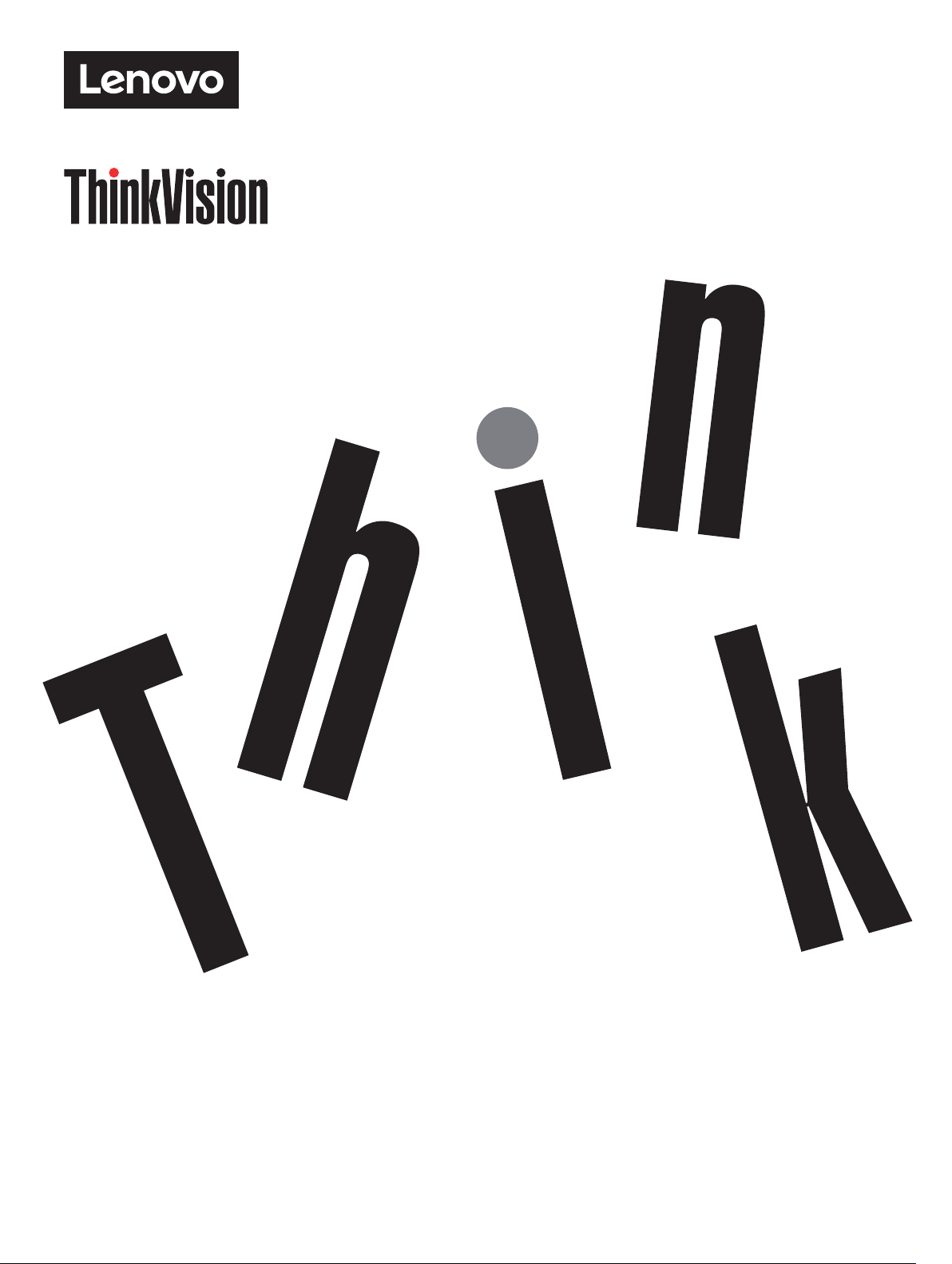
ThinkVision T27hv-20
사용 설명서
기기 유형: 62A9-GAR1-WW
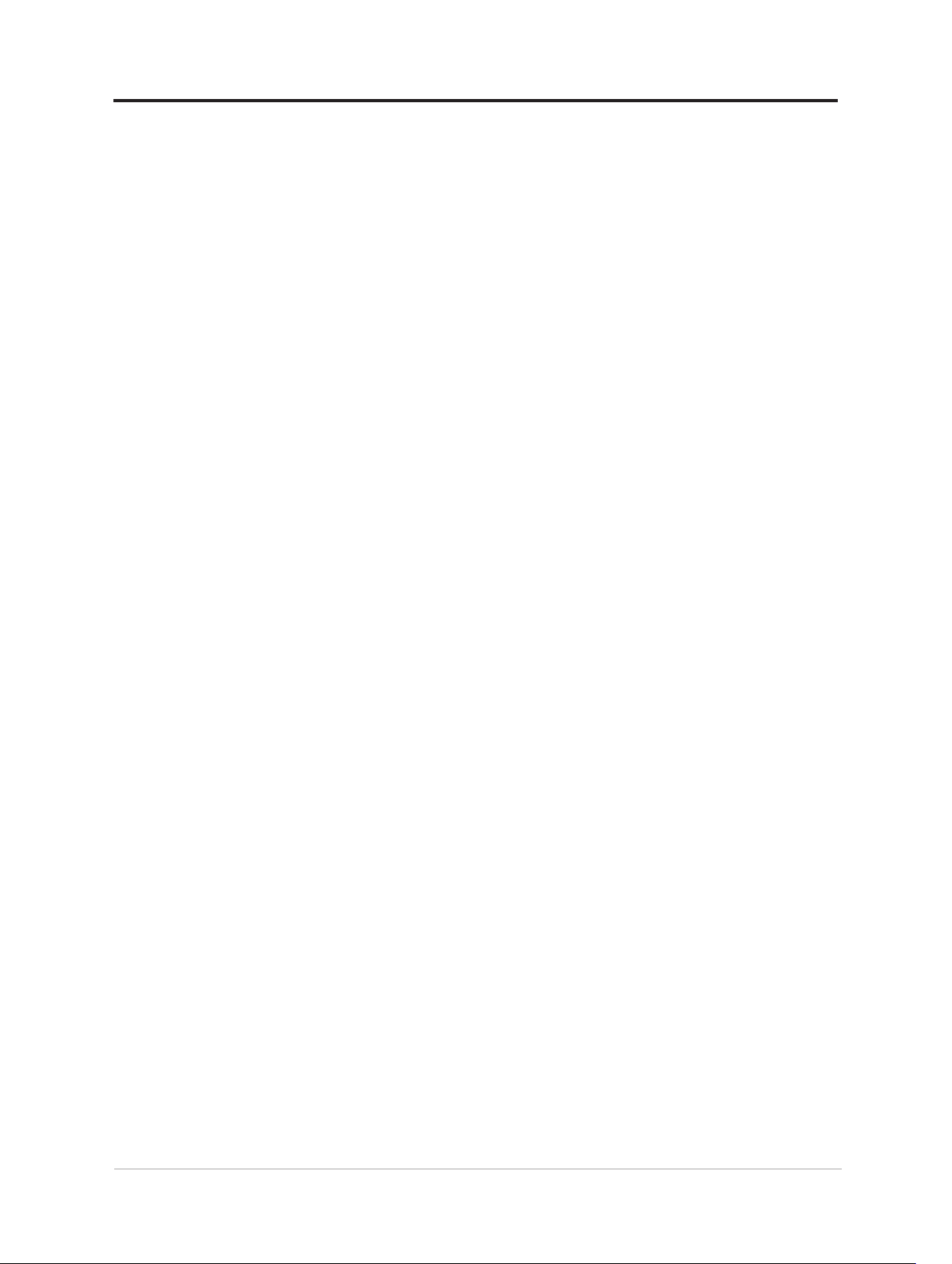
제품 번호
A20270QT0
62A9-GAR1-WW
초판 (2020 년 7 월 )
© Copyright Lenovo 2020.
LENOVO 제품 , 데이터 , 컴퓨터 소프트웨어 , 및 서비스는 사비용으로 독점적으로 개발되어 정부에 판매
되었으며 48 C.F.R. 2.101 에 의하여 제한되도록 정의된 상업용으로서 사용권 , 재생산 및 공개에 제한이
있습니다 .
제한된 권리 통지 : 만약 제품 , 데이터 , 컴퓨터 소프트웨어 , 또는 서비스가 일반적인 서비스 관리 추구를
목적으로 계약되었으면 , 사용권 , 재생산 , 또는 공개가 계약 번호 GS-35F-05925 에 명시된 제한을 받습
니다 .
i
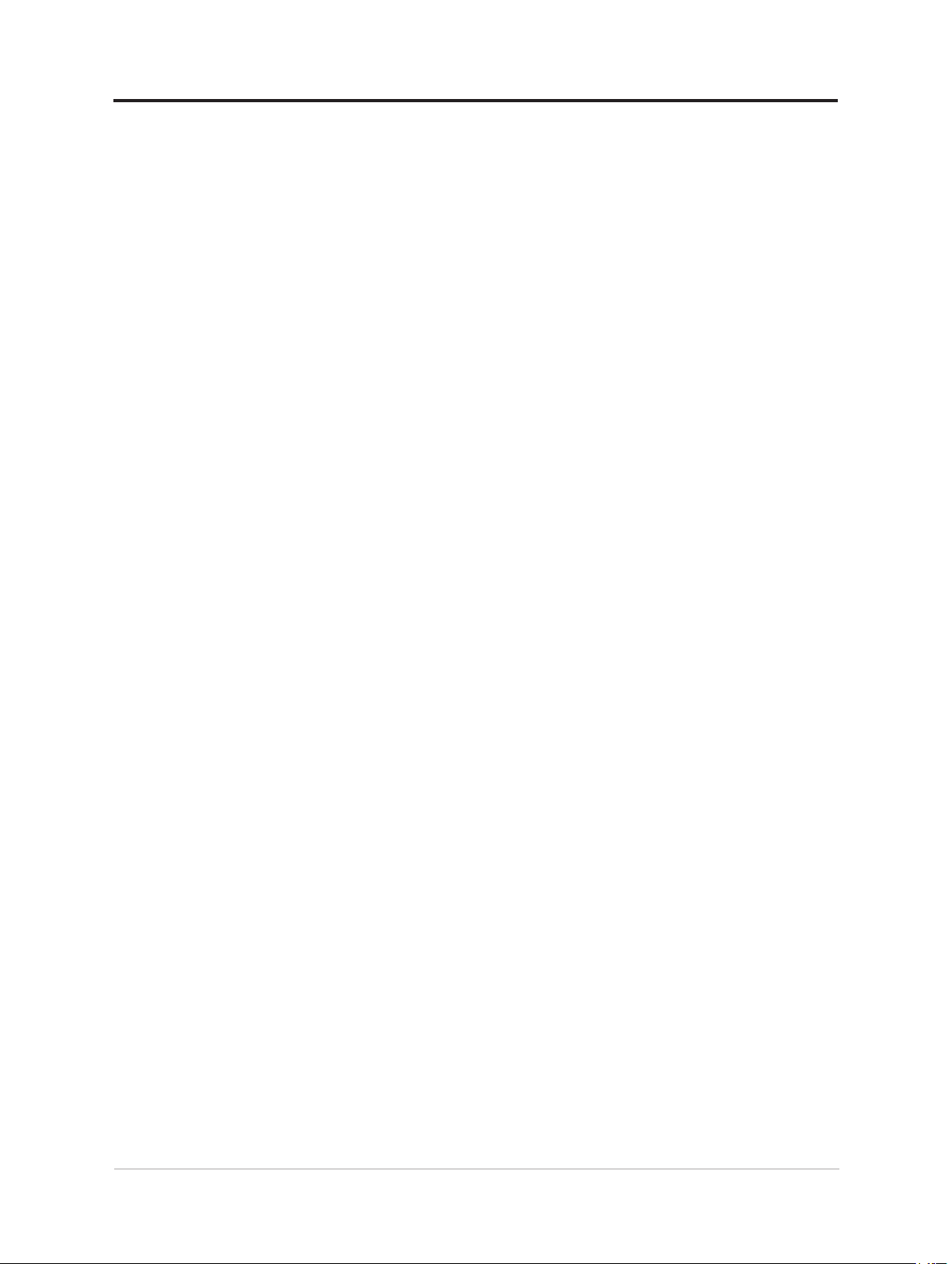
목차
안전 정보 .......................................................................................................... iv
일반적인 안전 지침 ........................................................................................................... iv
TCO 정보 ........................................................................................................................... v
1장. 시작하기 .................................................................................................. 1-1
포함 내용물 .....................................................................................................................1-1
사용 시 주의사항 .............................................................................................................1-2
제품 개요 ........................................................................................................................1-3
모니터 설정하기 ............................................................................................................1-10
옵션 등록하기 ...............................................................................................................1-18
2장. 모니터 조절 및 사용 ................................................................................2-1
편리 및 접근성 ................................................................................................................2-1
모니터 이미지 조절하기 ..................................................................................................2-3
스마트 기능 .....................................................................................................................2-7
지원되는 디스플레이 모드 선택하기 ...............................................................................2-9
전원 관리 이해하기 ....................................................................................................... 2-11
모니터 보호하기 ............................................................................................................2-12
스탠드와 모니터 받침 제거하기 ....................................................................................2-12
벽걸이(옵션) .................................................................................................................2-12
3장. 참조 정보 .................................................................................................3-1
모니터 규격 .....................................................................................................................3-1
문제해결 .........................................................................................................................3-3
수동으로 모니터 드라이버 설치하기 ...............................................................................3-5
서비스 정보 .....................................................................................................................3-7
ii
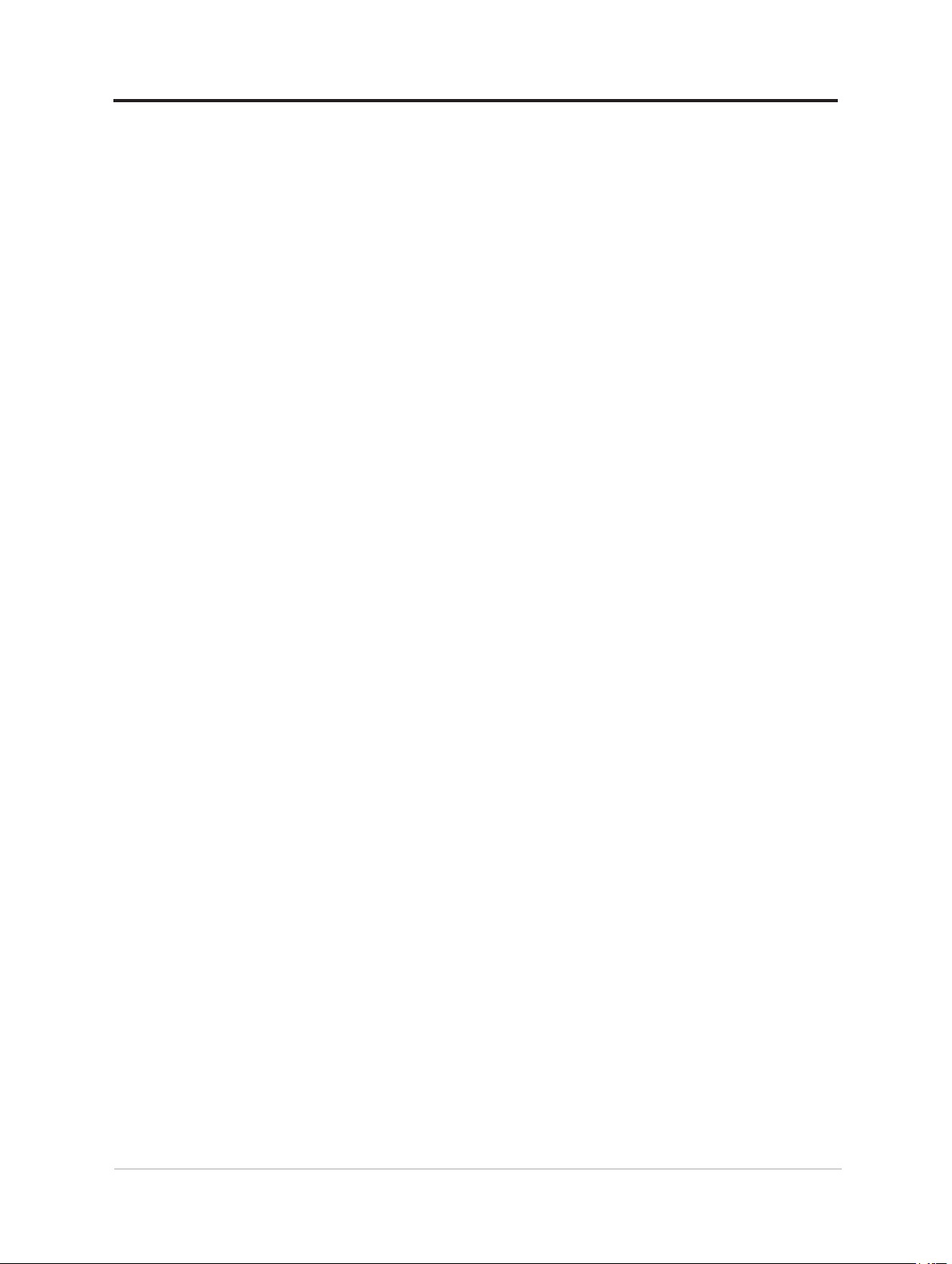
부록 A. 서비스 및 지원 .................................................................................. A-1
옵션 등록하기 ................................................................................................................ A-1
온라인 기술 지원 ............................................................................................................ A-1
전화 기술 지원 ............................................................................................................... A-1
부록 B. 공지 ................................................................................................... B-1
재활용 정보 .................................................................................................................... B-2
전원 코드 및 어댑터 ....................................................................................................... B-3
iii
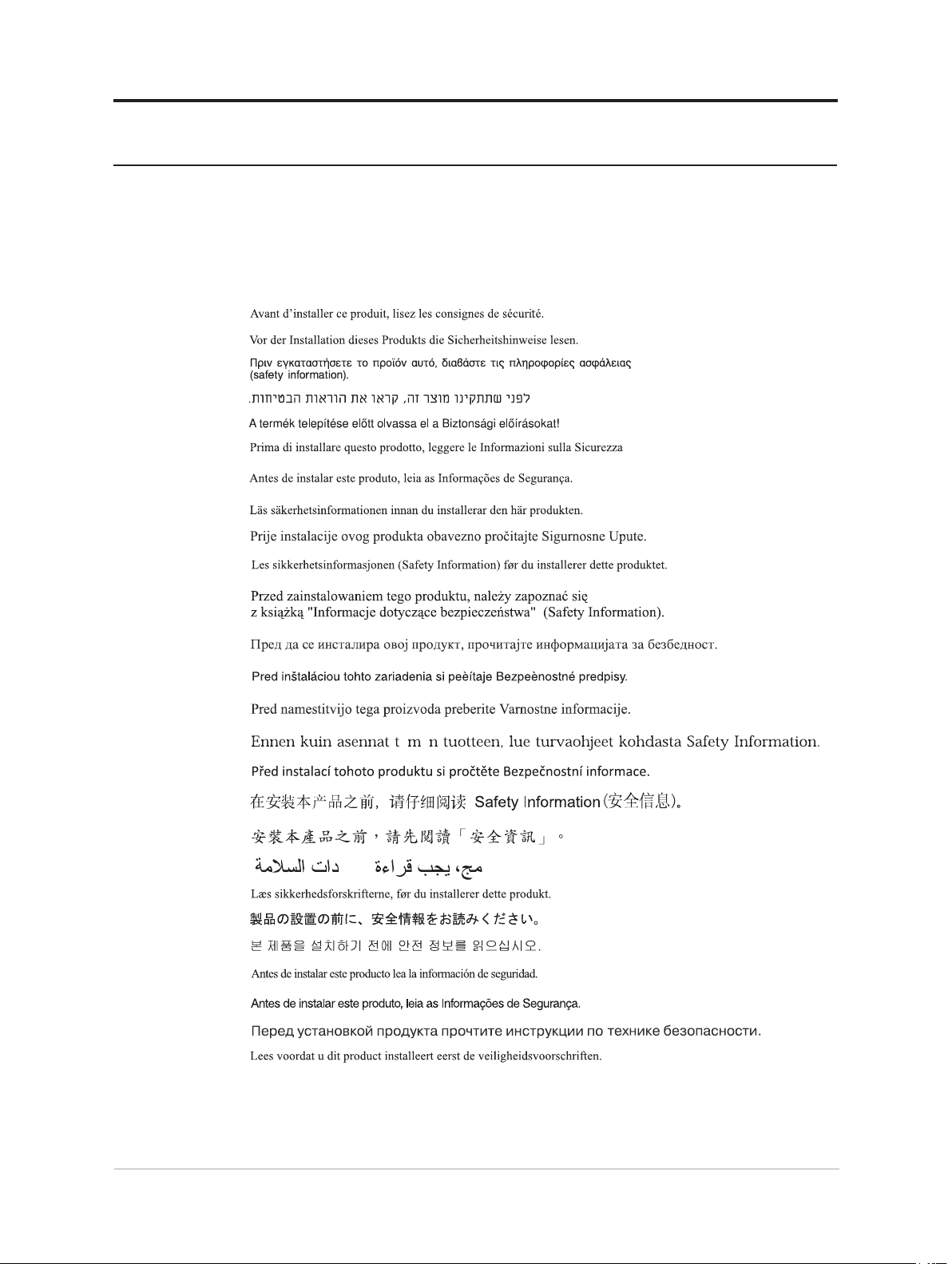
안전 정보
일반적인 안전 지침
컴퓨터를 안전하게 사용하는 데 도움이 되는 팁은 다음을 참조하십시오 :
http://www.lenovo.com/safety
본 제품을 설치하기 전에 안전 정보를 숙지하십시오 .
이 장비는 아이가 있을 만한 장소에서는 사용이 적합하지 않습니다 . 기계가 떨어져
서 아이가 다칠 수 있습니다 .
iv
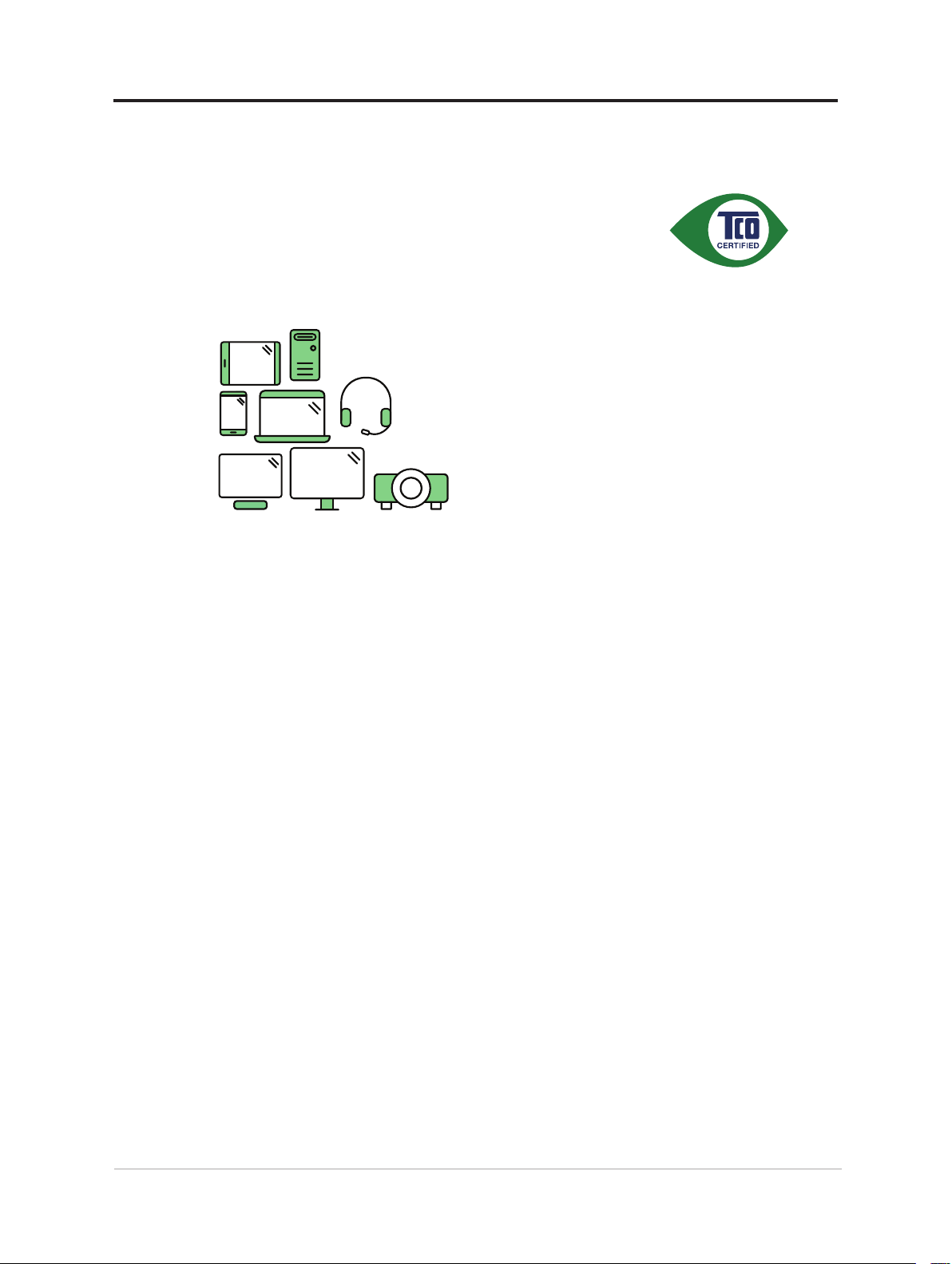
TCO 정보
A third-party certification according to ISO 14024
Toward sustainable IT products
Say hello
to a more sustainable product
IT products are associated with a wide range of sustainability risks
throughout their life cycle. Human rights violations are common in the
factories. Harmful substances are used both in products and their
manufacture. Products can often have a short lifespan because of poor
ergonomics, low quality and when they are not able to be repaired or
upgraded.
This product is a better choice. It meets all the criteria in TCO Certified,
the world’s most comprehensive sustainability certification for IT
products. Thank you for making a responsible product choice, that help
drive progress towards a more sustainable future!
Criteria in TCO Certified have a life-cycle perspective and balance
environmental and social responsibility. Conformity is verified by
independent and approved verifiers that specialize in IT products, social
responsibility or other sustainability issues. Verification is done both
before and after the certificate is issued, covering the entire validity
period. The process also includes ensuring that corrective actions are
implemented in all cases of factory non-conformities. And last but not
least, to make sure that the certification and independent verification is
accurate, both TCO Certified and the verifiers are reviewed regularly.
Want to know more?
Read information about TCO Certified, full criteria documents, news and
updates at tcocertified.com. On the website you’ll also find our Product
Finder, which presents a complete, searchable listing of certified
products.
v
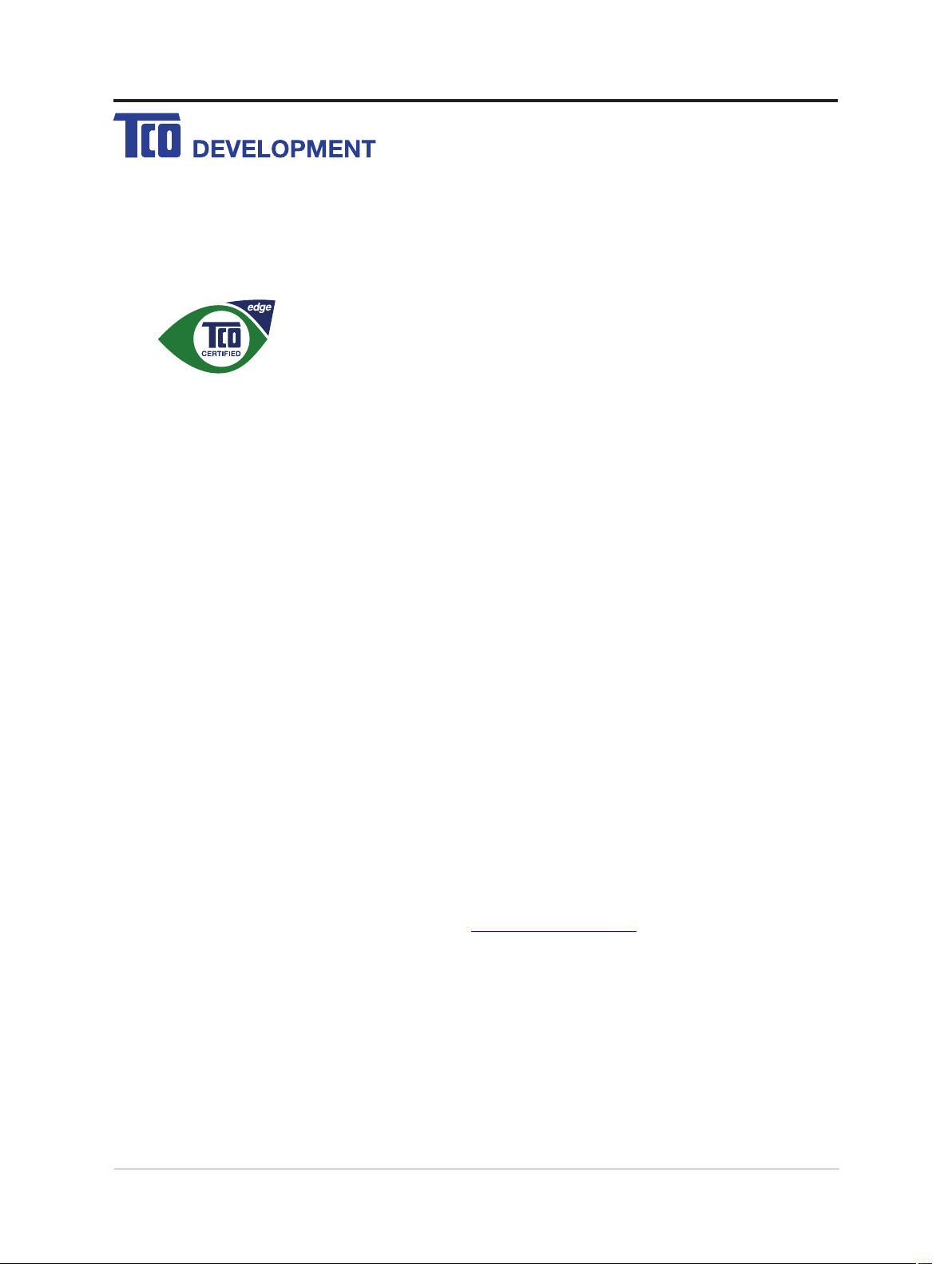
Congratulations!
This product is TCO Certified – for Sustainable IT
TCO Certified is an international third party sustainability certification for IT
products. TCO Certified ensures that the manufacture, use and recycling of
IT products reflect environmental, social and economic responsibility. Every
TCO Certified product model is verified by an accredited independent test
laboratory.
Along with meeting all requirements in TCO Certified, this product also meets the exclusive TCO
Certified Edge certif ication, recognizing best in class products in a specific sustainability attribute.
Summary of TCO Certified Criteria:
Corporate Social Responsibility
Socially responsible production - working conditions and labor law in manufacturing country
Energy Efficiency
Energy efficiency of product and power supply. Energy Star compliant, where applicable
Environmental Management System
Manufacturer must be certified according to either ISO 14001 or EMAS
Minimization of Hazardous Substances
Limits on cadmium, mercury, lead & hexavalent chromium including requirements for mercury-free
products, halogenated substances and hazardous flame retardants
Design for Recycling
Coding of plastics for easy recycling. Limit on the number of different plastics used.
Product Lifetime, Product Take Back
Minimum one-year product warranty. Minimum three-year availability of spare parts. Product takeback
Packaging
Limits on hazardous substances in product packaging. Packaging prepared for recycling
Ergonomic, User-centered design
Visual ergonomics in products with a display. Adjustabi lity for user comfort (displays, headsets)
Acoustic performance – protection against sound spikes (headsets) and fan noise (projectors, computers)
Ergonomically designed keyboard (notebooks)
Electrical Safety, minimal electro -magnetic Emissions
Third Party Testing
All certified product models have been tested in an independent, accredited laboratory.
A detailed criteria set is available for download at www.tcodevelopment.com, where you can also
find a searchable database of all TCO Certified IT products.
TCO Development, the organization behind TCO Certified, has been an international driver in the
field of Sustainable IT for 20 years. Criteria in T CO Certified are developed in collaboration with
scientists, experts, users and manufacturers. Organizations around the world rely on TCO Certified
as a tool to help them reach their sustainable IT goals. We are owned by TCO, a non -profit
organization representing office workers. TCO Development is headquartered in Stockholm,
Sweden, with regional presence in North America and Asia.
For more information, please visit
www.tcodevelopment.com
vi
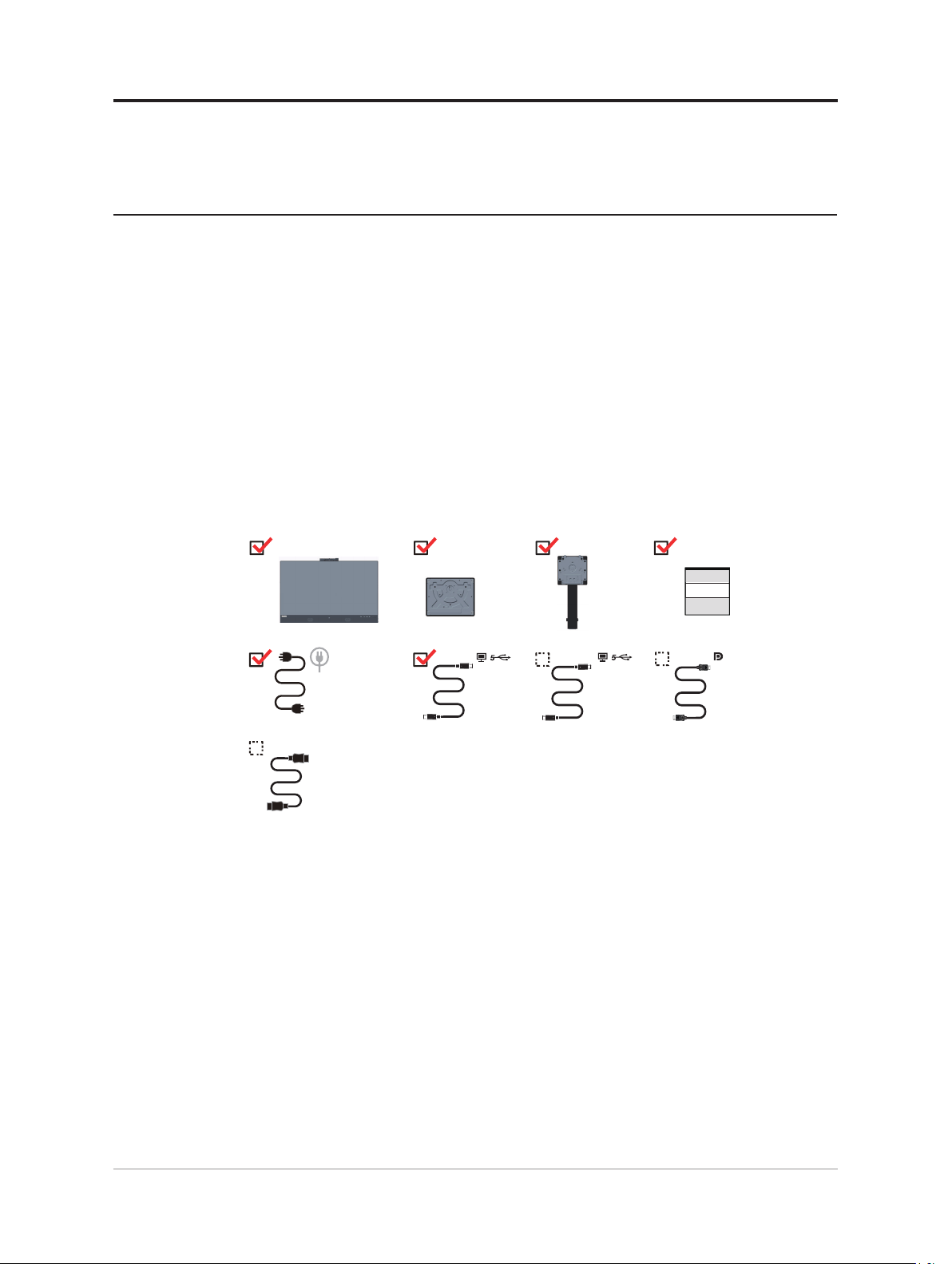
1
장 . 시작하기
포함 내용물
사용 설명서는 자세한 작동 지침을 안내합니다 . 빠른 설치는 , 설치 포스터에 있는 간
단 정보를 참조하십시오 .
ThinkVision T27hv-20은 Lenovo
제품 패키지는 다음 항목을 포함합니다 :
■정보 전단지
■스탠드
■받침대
■플랫 패널 모니터
■전원 코드
■USB 타입 C-C 케이블
■USB 타입 C-A 케이블 (NA 용 )
■HDMI 케이블 (PRC 용 )
■DisplayPort 케이블 (NA 용 )
디스플레이 제어 센터
(ThinkColor)를
지원합니다
.
*
USB C-C
HDMI
(for PRC)
*: 주변기기 처리 성능 , 파일 특성 및 시스템 구성 및 작동 환경과 관련된 기타 요인
등 여러 가지 요소에 따라 이 장치에서 여러 USB 커넥터 사용 시 실제 전송 속도가 달
라지며 일반적으로 각각 USB 사양에서 정의된 데이터 속도보다 느립니다 . - USB 3.1
Gen 1 의 경우 5Gbit/s, USB 3.1 Gen 2 의 경우 10Gbit/s, USB 3.2 의 경우 20Gbit/s
USB C-A
(for NA)
*
(for NA)
1-1 T27hv-20 플랫 패널 모니터 사용 설명서
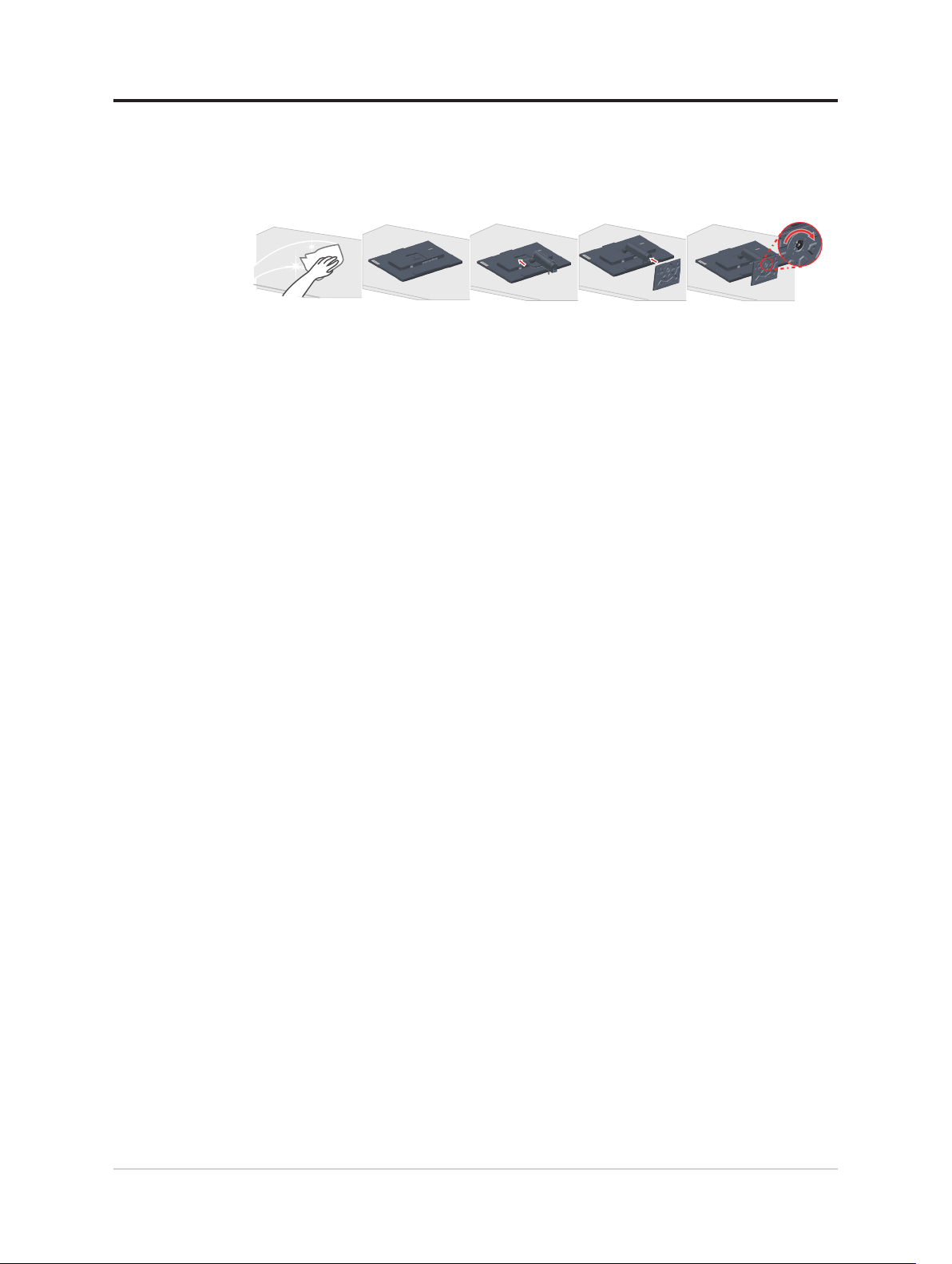
사용 시 주의사항
아래 그림을 참조하여 모니터를 설정하십시오 .
참고 : 모니터의 화면을 건드리지 마십시오 . 화면은 유리이며 강한 압력을 가하거나
거칠게 다루면 파손될 수 있습니다 .
1. 부드럽고 평평한 표면에 화면을 아래로 하여 모니터를 놓습니다 .
2. 스탠드 조립 브래킷과 모니터를 정렬합니다 .
3. 베이스와 모니터를 제 위치에 연결합니다 .
참고 : VESA 마운트를 부착하려면 2-12 페이지의 “벽걸이 ( 옵션 )”를 참조하십시오 .
1장. 시작하기 1-2
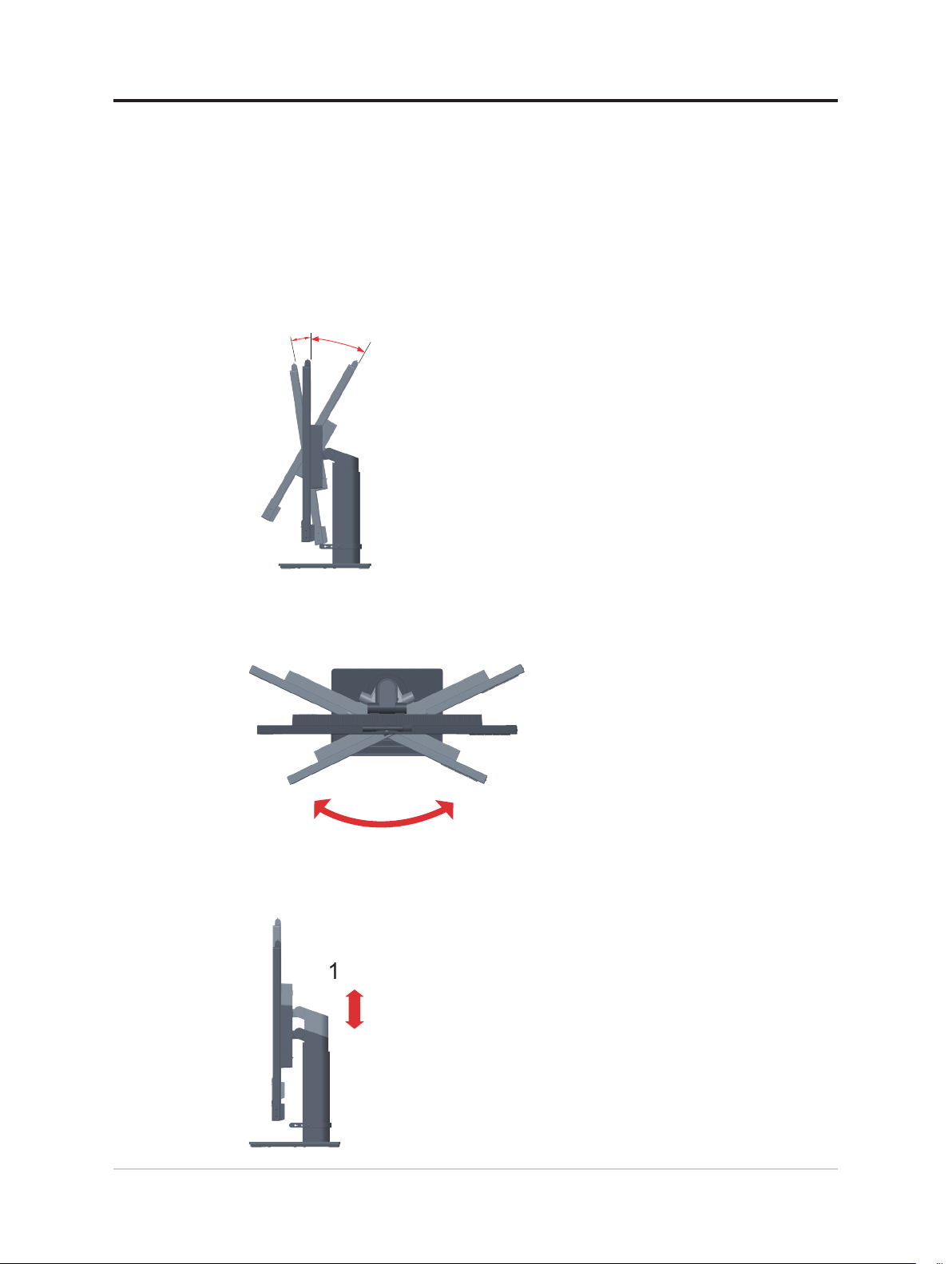
제품 개요
조정의 유형
기울기
본 단원은 모니터 위치 조절 , 사용자 제어 설정 및 케이블 잠금 슬롯에 대한 정보를
제공합니다 .
기울기 범위의 예는 아래 그림을 참조하십시오 .
회전
0°
-5°
내장된 받침대를 이용하여 모니터를 보기에 가장 편안한 시야 각도로 기울이고 회전
할 수 있습니다 .
35°
45°
높이 조정
높이 조절은 모니터를 아래 또는 위로 눌러야 합니다 .
1-3 T27hv-20 플랫 패널 모니터 사용 설명서
45°
135mm
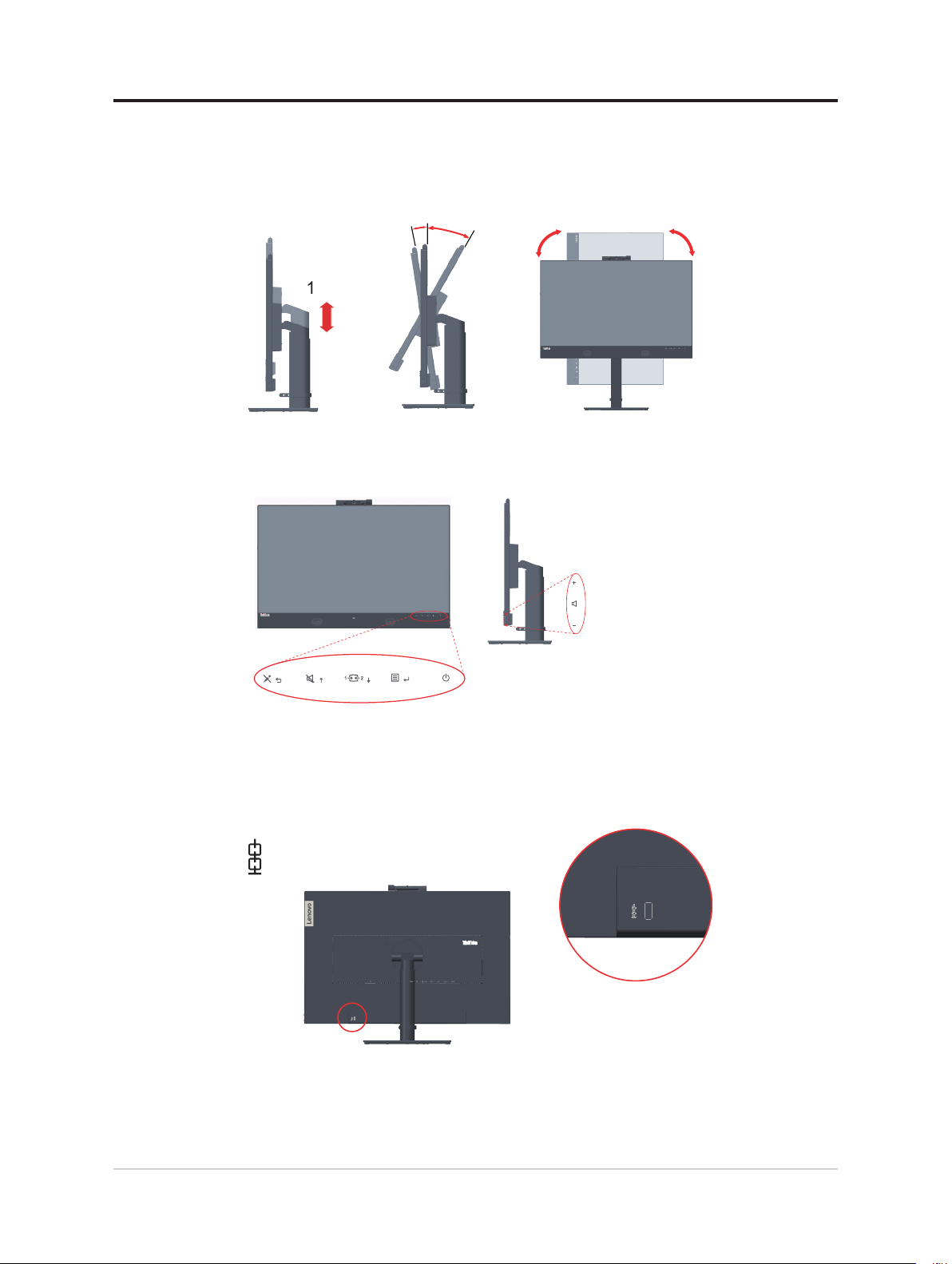
모니터
- 모니터 화면을 회전하기 전에 화면 위치를 조정하십시오 . ( 모니터 화면이 최대 높
이까지 올려져 있는지 확인하십시오 . 뒤로는 35° 기울여 집니다 .)
- 모니터가 90°에 멈출 때까지 시계 방향으로 회전하십시오 .
모니터 제어
패널 프레임에 있는 키패드 제어로 다양한 기능에 액세스할 수 있습니다 .
135mm
-5°
0°
35°
90°
90°
키패드 제어 사용 방법에 관한 정보는 2-3 페이지의 “모니터 이미지 조절하기”를 참
조하십시오 .
케이블 잠금 슬롯
모니터는 모니터의 후면 아래쪽에 케이블 잠금 슬롯이 탑재되어 있습니다 .
1장. 시작하기 1-4
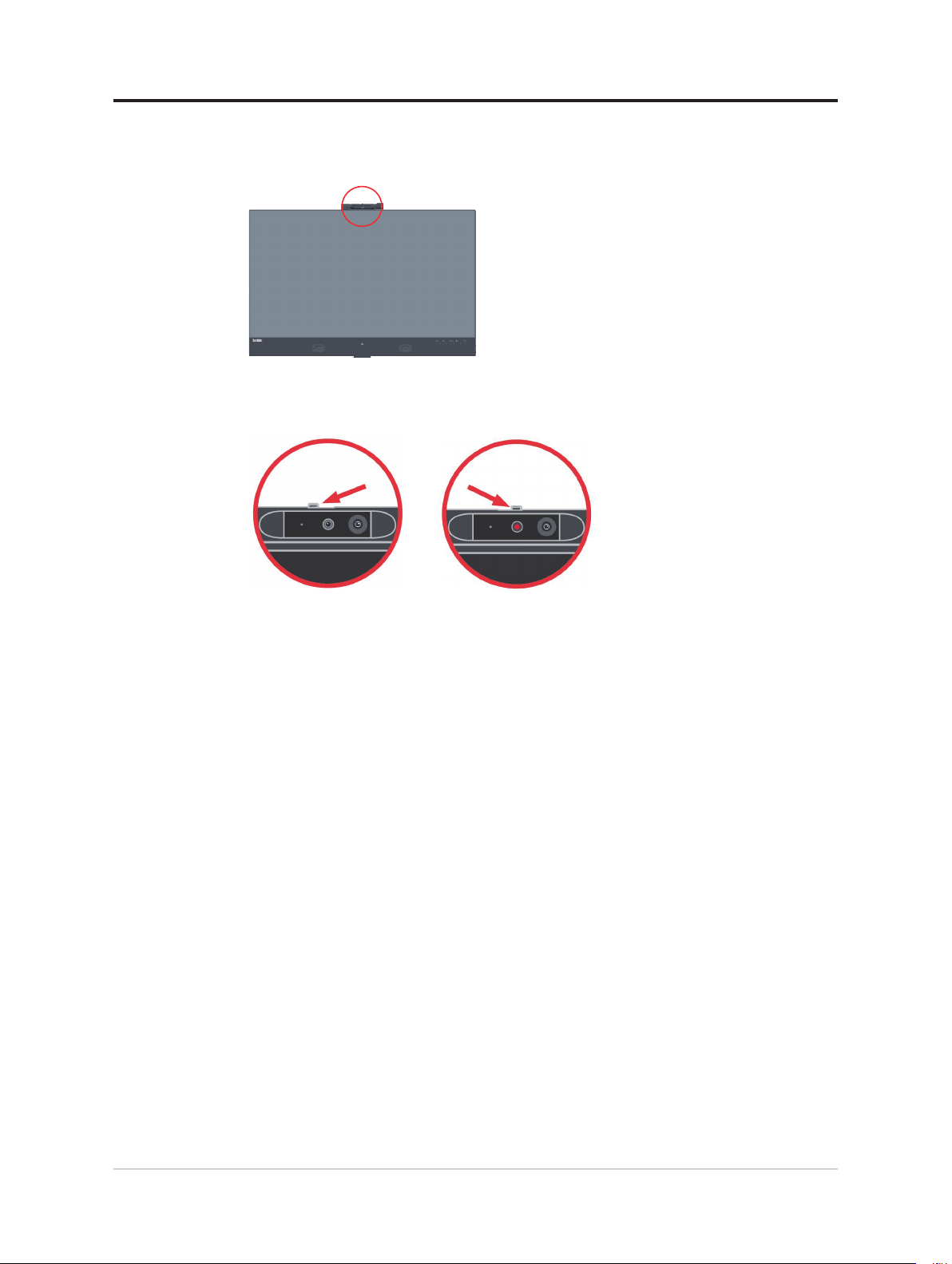
IR 카메라
본 모니터에는 통합 IR 카메라 모듈이 내장되어 있습니다 . 일반 웹 카메라로 사용할
수 있습니다 .
카메라 셔터를 밀어 열거나 닫아 카메라를 활성화 / 비활성화할 수 있습니다 .
a. 밀어 엽니다 . b. 밀어 닫습니다 .
참고 : 카메라 기능은 Window 10 에서만 지원됩니다 .
Windows hello
“Windows hello”애플리케이션 설정 후에 얼굴 인식 기능을 통해 Window 10 운영 체
제에 로그인할 수 있습니다 .
참고 :“windows hello”를 설치하려면 1-17 페이지의 “Windows Hello 설치 (Windows 10
에만 해당 )”를 참조하십시오 .
1-5 T27hv-20 플랫 패널 모니터 사용 설명서
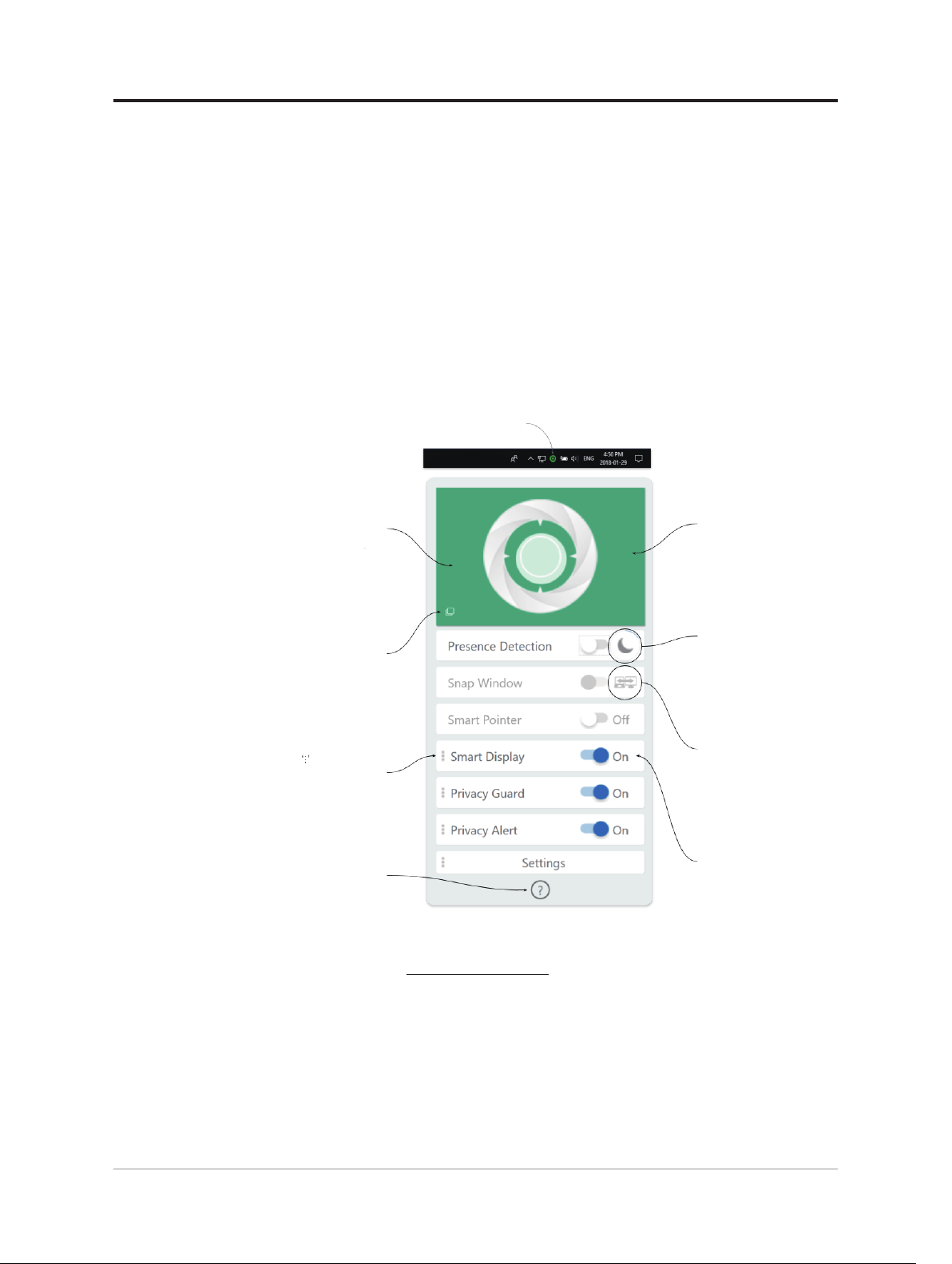
Glance 기능
Glance 는 사용자의 주의를 감지함으로써 여러 기능을 제공합니다 .
• Presence Detection, Privacy Guard 및 Privacy Alert 를 사용하여 원치 않는 눈으로
부터 데이터를 보호할 수 있습니다 .
• 이를 통해 훨씬 손쉽게 멀티태스킹을 수행할 수 있습니다 . Snap Window 를 사용하
여 자연스럽게 여러 모니터 간에 창을 이동할 수 있습니다 .
• Smart Pointer 를 활용하면 여러 화면을 사용할 경우 커서를 찾을 수 있습니다 .
• Smart Display 를 활용하면 보고 있지 않은 화면을 흐리게 처리하여 작업 내용을 보
호할 수 있습니다 .
• Privacy Guard 기능을 사용하면 누군가 어깨 너머로 화면을 보면 Privacy Guard 디
스플레이가 켜집니다 .
• Privacy Alert 기능은 다른 사람이 화면을 들여다 보면 경고를 표시합니다 .
Glance 작업 표시줄 아이콘을
클릭하여 Glance 메뉴 열기
Visualizer에서 Glance가
사용자를 감지할 수
있는지 여부를 표시
Visualizer가 항상 맨
위에 있도록 하려면
여기를 클릭
기호가 표시된
항목은 추가
설정이 있음
여기를 클릭하여
도움 받기
Glance by Mirametrix
Glance
웹사이트
®
에 대한 자세한 정보를 보려면 아래 웹사이트를 방문하십시오
https://help.mirametrix.com
Visualizer를 클릭하여
Glance를 일시적으로
비활성화할 수 있음
기능이 일시 정지되고
자동으로 다시
활성화됨
기능이 일시적으로
비활성화됨
모든 기능을 켜거나
끌 수 있음
참고 :
1. 카메라가 다른 애플리케이션에서 사용 중일 경우에는 Glance 가 작동하지
않습니다 .
2. Glance 로 인해 영상 통화 중 화면 색상 왜곡이 발생할 수 있습니다 .
3. 비주얼라이저가 녹색 패턴으로 사용자를 감지할 수 있도록 하십시오 .
.
1장. 시작하기 1-6
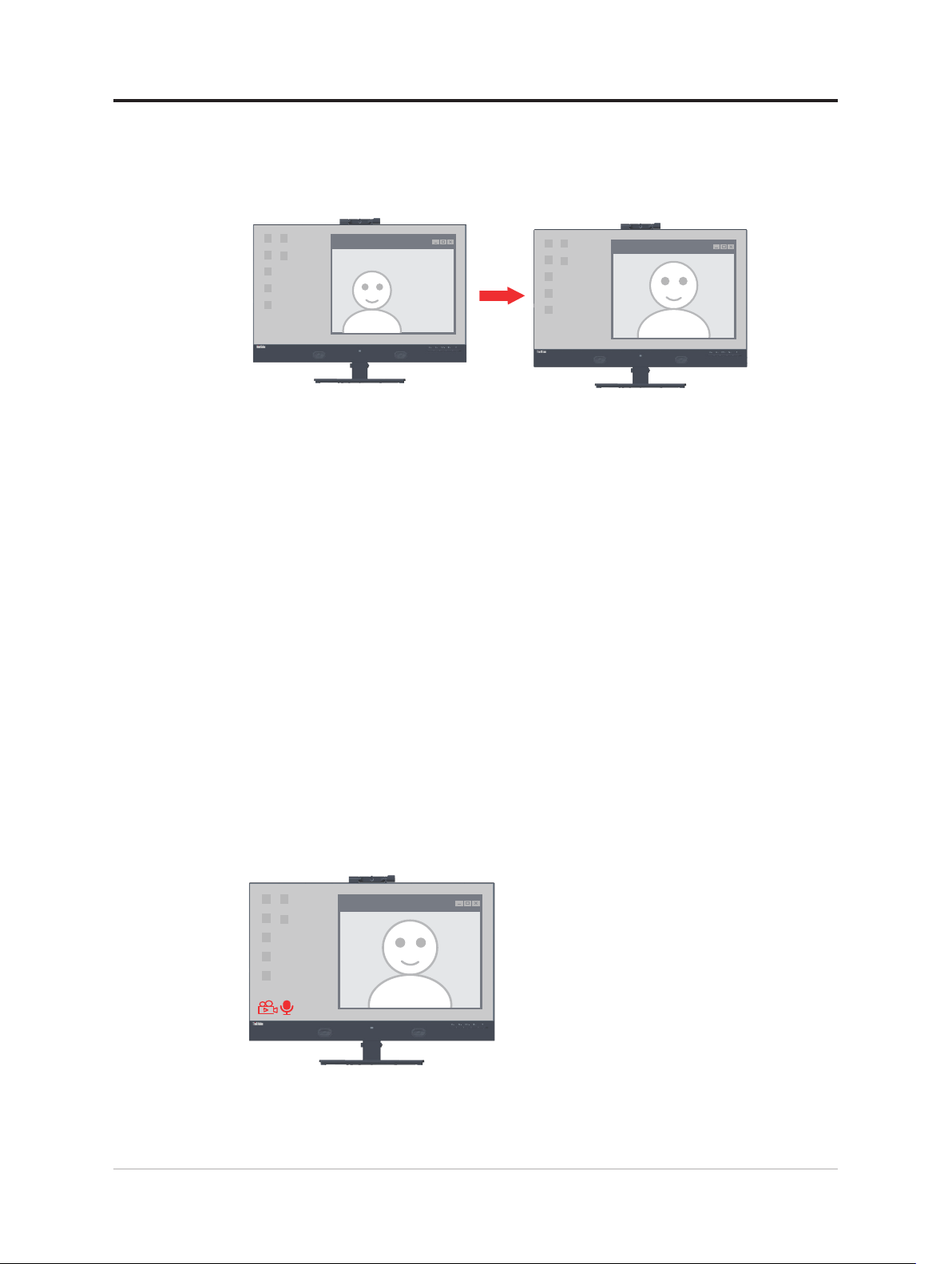
웹캠 얼굴 추적 기능
Win10 RS2 이후 버전에서 특수 드라이버를 설치할 경우 카메라가 얼굴 추적을 수행
합니다 . Windows 10 ROI 가 있으면 웹캠에서 얼굴을 검색한 후 얼굴을 확대하고 중
앙에 배치할 수 있습니다 .
참고 :
1. NB/PC OS 는 Win 10 이고 RS2 이후 버전이어야 합니다 . Win 7 나 Win10, RS2
이전 버전은 지원되지 않습니다 . 이 기능을 안정적으로 사용하려면 Windows
OS 를 최신 버전으로 업그레이드하는 것이 좋습니다 .
2. NB/PC 에 특수 드라이버를 설치하려면 Lenovo 웹사이트 https://
pcsupport.lenovo.com/solutions/t27hv_20 에서 다운로드하고 자세한 내용은
3~7 페이지의 “Windows 10 에서 얼굴 추적 드라이버 수동으로 설치”를 참조하여
해당 지침을 따르십시오 .
3. NB/PC 의 CPU 를 확인하여 높은 효율성을 유지하십시오 . (NB 를 사용할 때는
내부 배터리 대신 어댑터를 사용하십시오 .
4. 얼굴이 카메라가 캡처한 이미지의 가장자리에 있으면 얼굴이 중앙에 위치하지
않고 확대되는 경우도 있을 수 있습니다 . 얼굴을 중앙에 가깝게 옮기십시오 .
5. 얼굴 추적 기능이 업데이트될 경우 NB/PC 가 네트워크에 연결되면 시스템의
Windows 업데이트를 통해 카메라 드라이버가 자동으로 업데이트됩니다 .
Windows 업데이트 실행 중에는 종료하지 마십시오 . Windows 업데이트 작동
가이드를 따르십시오 .
6. 얼굴 추적 켜기 / 끄기를 수행하려면 3 초간 메뉴 키를 누릅니다 .
비디오 / 오디오 아이콘 켜기 / 끄기
USB 케이블로 PC/NB 와 Monitor 를 연결하고 고급 설정 -> 비디오 / 오디오 아이콘을
켜기로 설정하면 카메라 / 마이크가 활성화될 경우 왼쪽 하단에 비디오 / 오디오 아이
콘이 표시됩니다 .
참고 :
1. USB 케이블의 연결이 끊기면 OSD 고급 설정의 비디오 / 오디오 아이콘이 회색
처리됩니다 . 이 기능을 선택할 수 없게 됩니다 .
1-7 T27hv-20 플랫 패널 모니터 사용 설명서
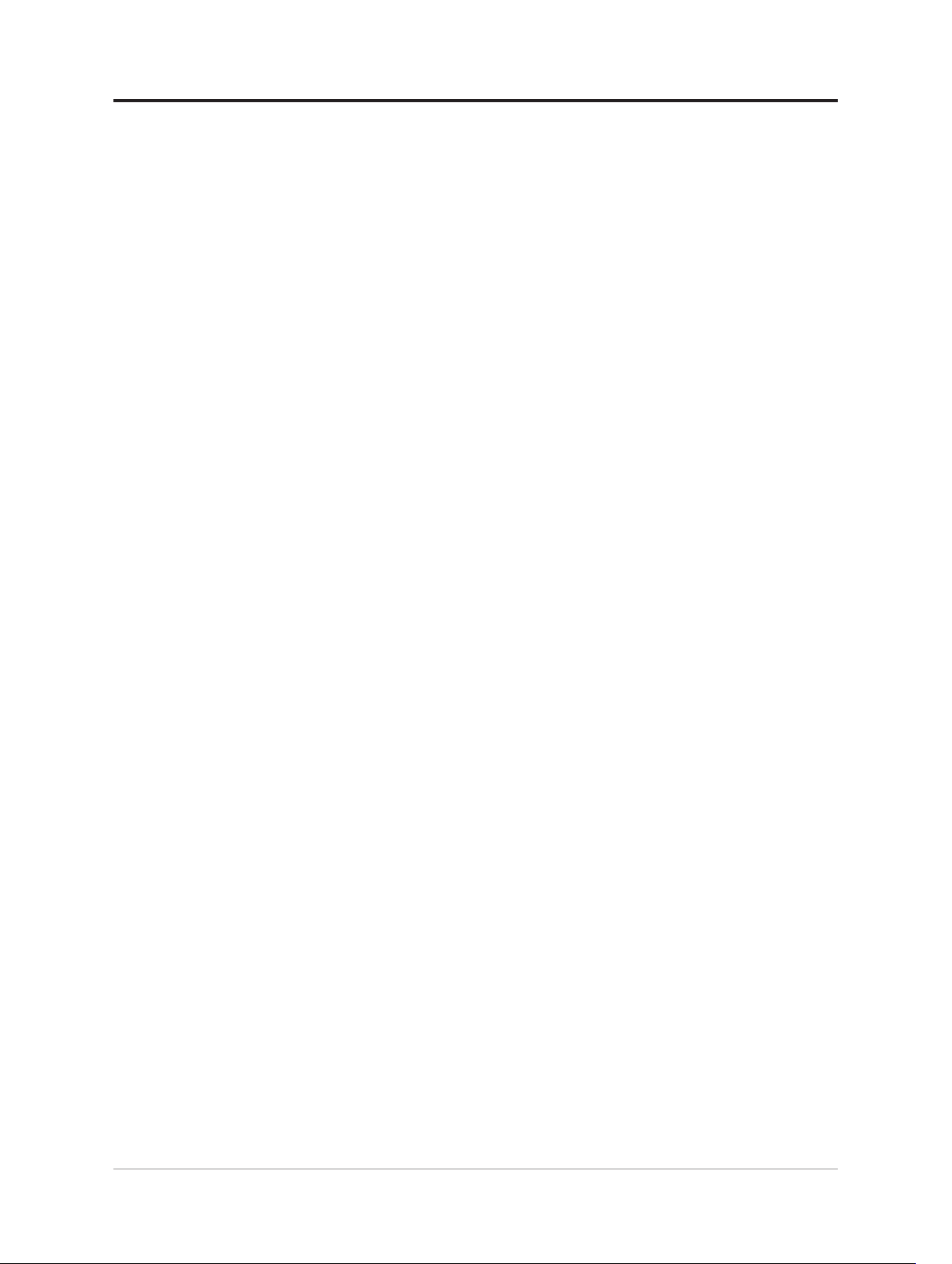
2. 비디오 / 오디오 아이콘은 스마트 에너지와 충돌합니다 스마트 에너지가 켜져
있으면 이 기능이 꺼지고 회색 처리됩니다 .
1장. 시작하기 1-8
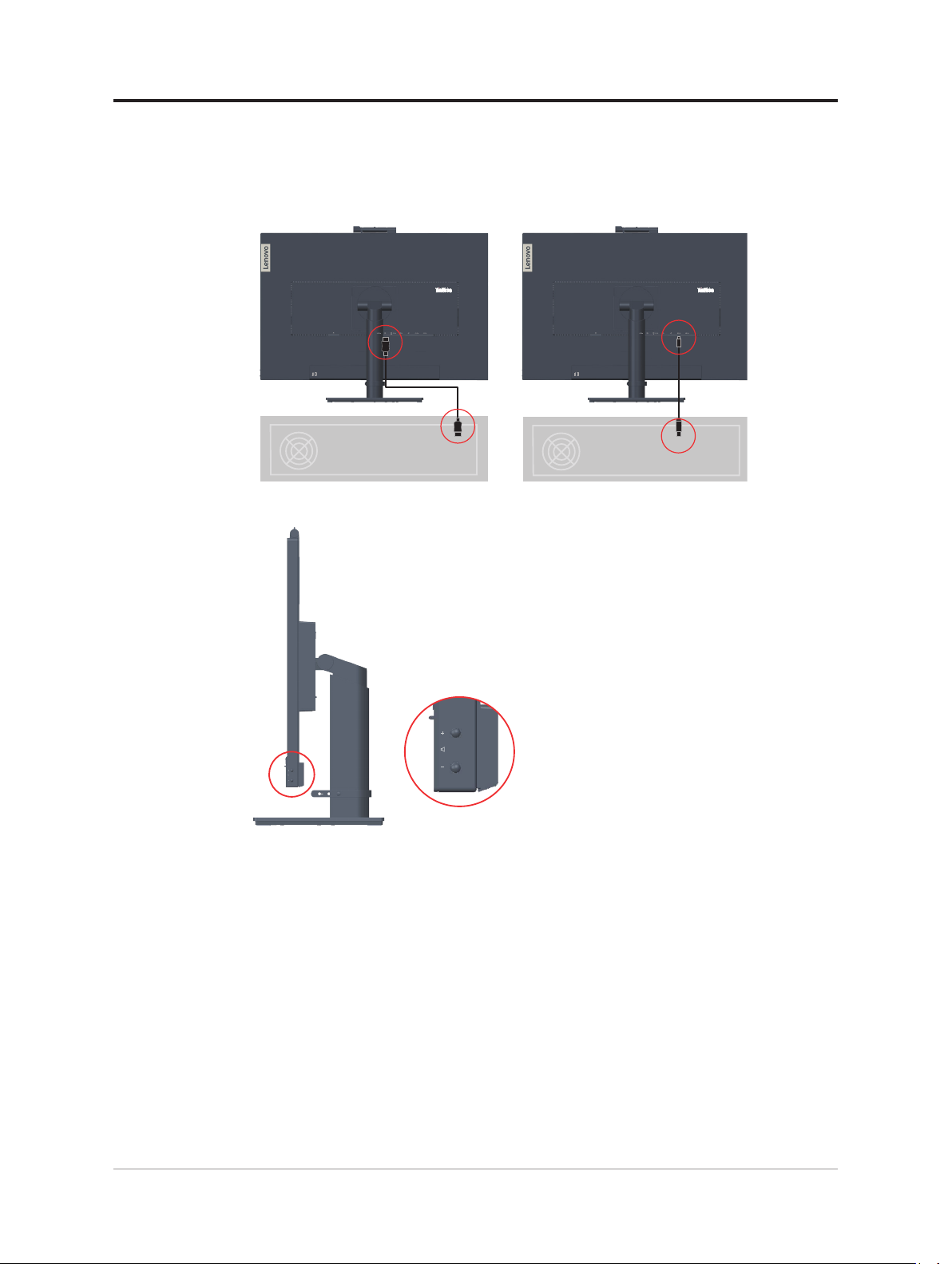
스피커
모니터에 3W 스피커가 한 쌍 내장되어 있어 , DP 또는 HDMI 오디오 출력과 USB 오
디오 출력을 지원할 수 있습니다 . USB 오디오 채널을 사용하는 경우 USB 케이블을
연결해야 합니다 ( 그림 2). DP 또는 HDMI 오디오 출력에는 USB 케이블이 아니라 DP
또는 HDMI 케이블이 필요합니다 ( 그림 1).
Picture 1 Picture 2
볼륨 제어 버튼을 사용하여 볼륨을 조절하십시오 .
참고 :
1. 발생할 수 있는 청력 손상을 방지하기 위해 장기간 높은 볼륨으로 듣지 마십시오 .
이어폰 및 헤드폰에서 과도한 음압이 발생하면 경고를 보냅니다 . 이어폰 및
헤드폰의 과도한 음압은 청력을 손실시킬 수 있습니다 . 이퀄라이저를 최대로
조절하면 이어폰 및 헤드폰 출력 전압이 증가하여 음압 레벨이 올라갑니다 .
2. 불륨 OSD 동기화는 Window 10 을 지원합니다 .
3. 볼륨 제어 문제를 완전히 방지하려면 C 와 C 연결 또는 C 와 A 연결 케이블을
사용하여 T27hv-20 을 연결합니다 .
1-9 T27hv-20 플랫 패널 모니터 사용 설명서

모니터 설정하기
본 단원은 모니터 설정에 관한 정보를 제공합니다 .
모니터 연결 및 켜기
참고 : 이 절차를 수행하기 전에 iv 페이지 안전 정보를 반드시 읽으십시오 .
1. 연결된 모든 장치와 컴퓨터를 끈 후 전원 코드를 빼십시오 .
2. 아래의 아이콘 표시에 따라 케이블을 연결합니다 .
3. 엔지니어링 포트는 전문가 테스트용으로만 사용됩니다 . 모니터의 오작동 또는
모든 전기 사고 발생을 방지하기 위해 이 포트에 커넥터를 연결하지 마십시오 .
1장. 시작하기 1-10

4. DisplayPort 에 연결하는 컴퓨터의 경우 .
참고 1: 북미 / 중남미에서 판매되는 모니터에는 DP 케이블이 제공됩니다 .
참고 2: 기타 지역의 경우 Lenovo 는 모니터에서 DP 케이블을 사용해야 하는 고객
은 "Lenovo DisplayPort 와 DisplayPort 연결 케이블 0A36537"
www.lenovo.com/support/monitor/accessories 을 구입할 것을 권장합니다 .
5. HDMI 에 연결하는 컴퓨터의 경우 .
Lenovo 는 모니터에서 HDMI 입력을 사용해야 하는 고객은 "Lenovo HDMI 와
HDMI 연결 케이블 OB47070" (www.lenovo.com/support/monitor/accessories) 을 구
입할 것을 권장합니다 .
HDMI
HDMI
1-11 T27hv-20 플랫 패널 모니터 사용 설명서

6. USB 타입 C-C 에 연결하는 컴퓨터의 경우 .
*
7. USB 타입 C-A 에 연결하는 컴퓨터의 경우 .
참고 : 북미에서 판매되는 모니터에는 USB 타입 C-A 케이블이 제공됩니다 .
*
* 태그가 있을 경우 1-1 페이지의 메모를 확인하면 됩니다 .
1장. 시작하기 1-12

8. DP 케이블의 한쪽 끝을 다른 모니터의 뒤에 있는 DP 입력에 연결하고 , 반대쪽 끝
을 모니터의 DP 출력 커넥터 ( 데이지 체인용 ) 에 연결합니다 .
참고 1: 북미에서 판매되는 모니터에는 DP 케이블이 제공됩니다 .
참고 2: 기타 지역의 경우 Lenovo 는 모니터에서 디스플레이 포트 입력을 사용해
야 하는 고객은 "Lenovo 디스플레이 포트 대 디스플레이 포트 케이블 0A36537" 을
구입할 것을 권장합니다 . 자세한 내용은 다음을 참조하십시오 .
www.lenovo.com/support/monitoraccessories.
9. 네트워크 케이블 커넥터의 한쪽 끝을 모니터의 이더넷 인터페이스에 연결하고 반
대쪽 끝을 라우터에 연결합니다 .
참고 : 기능을 활성화하려면 USB 케이블을 연결하십시오 .
1-13 T27hv-20 플랫 패널 모니터 사용 설명서

10. USB 케이블의 한쪽 끝을 모니터의 USB 다운스트림 단자에 연결하고 장치의 해당
*
*
USB 포트에 반대쪽 끝을 연결합니다 .
참고 : 모니터 스위치가 꺼져 있는 동안에는 USB 다운스트림 포트에서 전원을 공
급하지 않습니다 .
11. 모니터의 USB 포트에 USB 장치를 연결하십시오 .
* 태그가 있을 경우 1-1 페이지의 메모를 확인하면 됩니다 .
1장. 시작하기 1-14

12. 스피커의 오디오 케이블과 모니터의 오디오 잭을 연결하여 DisplayPort, HDMI, 타
입 C 또는 USB 에서 오디오 소스를 전송합니다 .
참고 : 오디오 출력은 DisplayPort, HDMI, 타입 C 모드입니다 .
13. 헤드셋을 걸어놓는 위치입니다 .
14. 전원 코드를 모니터에 끼운 다음 , 모니터 전원 코드와 컴퓨터 코드를 접지된 전기
콘센트에 연결합니다 .
참고 : 본 제품에는 인증된 전원 코드만 사용해야 합니다 . 관련 국가별 설치 또
는 장치 규정을 참조하십시오 . 인증된 전원 코드는 IEC 60227 에 따른 보통 폴리
염화비닐 유연한 코드 (H05VV-F 3G 0.75mm2 또는 H05VVH2-F2 3G 0.75mm2 지
정 ) 보다 가볍지 않은 것을 사용해야 합니다 . 차선책은 유연한 코드는 IEC 60245
(designation H05RR-F 3G 0.75mm2 지정 ) 에 따른 것을 사용해야 합니다 .
1-15 T27hv-20 플랫 패널 모니터 사용 설명서

15. 아래 그림과 같이 케이블을 라인 클리너에 조립합니다 .
16. 모니터와 컴퓨터의 전원을 켭니다 .
17. 모니터 드라이버를 설치할 경우 , Lenovo 웹사이트 https://pcsupport.lenovo.com/
solutions/t27hv_20 에서 사용자의 모니터에 해당하는 드라이버를 다운로드하십시
오 . 드라이버를 설치하려면 3-5 페이지의 “수동으로 모니터 드라이버 설치하기”
섹션을 참조하십시오 .
1장. 시작하기 1-16

Windows Hello 설치 (Windows 10 에만 해당 )
참고 :“Windows Hello”를 설정하려면 다음을 수행하십시오 .
1. “Windows”와“I”를 동시에 누른 후 Accounts ( 계정 ) 을 클릭하고“Sign-in options”
( 로그인 옵션 ) 을 선택합니다 .
2. PIN 번호를 설정합니다 .
3. 설정 , 시작하기를 클릭하여 안면 인식을 시작합니다 .
4. 얼굴 정보를 스캔하고 안면 인식을 활성화하여 컴퓨터 잠금을 해제합니다 .
1-17 T27hv-20 플랫 패널 모니터 사용 설명서

옵션 등록하기
Lenovo™ 제품을 구입해 주셔서 감사합니다 . 제품을 등록하고 정보를 제공해 주시면
더 나은 Lenovo 제품을 공급하는데 도움이 됩니다 . 여러분의 의견은 고객과 효과적
인 방법으로 개발하면서 소비자에게 중요한 서비스와 제품을 개발하는데 있어 매우
소중합니다 . 다음 웹사이트에서 귀하의 제품을 등록하십시오 .
http://www.lenovo.com/register
Lenovo 는 웹사이트에서 정보 수신을 원치 않는 다는 표시를 하지 않은 고객에게 등
록한 제품에 대한 정보 및 업데이트를 보내드립니다 .
1장. 시작하기 1-18

2
장 . 모니터 조절 및 사용
본 단원은 모니터 사용 및 조절에 관한 정보를 제공합니다 .
편리 및 접근성
좋은 인간 환경 공학적인 습관은 컴퓨터로부터 최선을 얻어내고 불편함을 없애는데
중요합니다 . 사용하는 장비와 작업 공간을 개인의 필요와 수행하는 작업의 종류에
맞게 정리하십시오 . 덧붙여 컴퓨터를 사용하는 동안 편안함과 작업 성과를 최대화
하기 위해 건강한 작업 습관을 사용하십시오 . 이러한 주제에 관한 자세한 정보는 다
음의 건강한 컴퓨터 웹사이트를 방문하십시오 :
http://www.lenovo.com/healthycomputing/
작업 공간 정리하기
편안하게 작업할 수 있도록 사용할 수 있는 일하는 장소와 적절한 높이의 작업 공간
을 사용하십시오 .
도구 및 장비를 사용하는 방법에 맞는 작업 공간을 정리하십시오 . 가장 쉽게 도달하
는 범위 내에 있는 컴퓨터 마우스 또는 전화기와 같은 , 자주 사용하는 도구를 대표적
으로 놓는 작업 공간을 깨끗하게 유지하십시오 .
장비 레이아웃 및 설치는 일하는 자세에 커다란 역할을 합니다 . 다음 주제는 좋은 작
업 자세를 얻고 유지하기 위해 장비를 최적으로 설치하는 방법을 설명합니다 .
모니터 위치 조절 및 보기
다음 항목을 고려하여 편안하게 컴퓨터 모니터를 볼수 있는 위치로 조절합니다 :
•
모니터와의 거리 : 시청자와 모니터 화면 사이의 권장 시청 거리는 화면
대각선의 1.5 배입니다 . 비좁은 사무실 공간에서 이러한 필요 거리를 충족시키는
해결책으로서 벽 또는 칸막이로부터 책상을 당겨 모니터 공간을 확보하거나 , 평판
또는 컴팩트한 디스플레이를 사용하거나 , 모니터를 책상 모서리에 배치하거나 ,
키보드를 밀어넣을 수 있는 서랍에 넣어 작업 표면을 더 깊게 만들 수 있습니다 .
•
모니터 높이 : 머리와 목이 편안하고 자연스러운 ( 수직 또는 똑바로 세움 ) 위치에
있도록 모니터를 위치합니다 . 모니터에 높이를 조절할 수 있는 기능이 없으면 책
또는 다른 단단한 물체를 모니터의 밑에 놓아 원하는 높이를 확보해야 합니다 .
일반적인 모니터 위치는 편안하게 앉았을 때 화면의 윗부분이 눈보다 약간
아래이거나 같은 위치에 있는 것입니다 . 그러나 눈 근육이 편안한 상태에 있을
때 편하게 볼수 있으며 가시 거리에 대한 사용자의 선호에 맞게 모니터의 중심과
사용자의 눈 사이에 위치하도록 모니터 높이를 최적화 하도록 하십시오 .
•
기울기 : 모니터의 기울기를 조절하여 화면 내용의 보기를 최적화하고 원하는 머리
및 목 자세로 조절하십시오 .
•
일반적인 위치 : 창가 또는 머리 위에서 화면으로 비추는 빛 또는 반사가 없도록
모니터를 위치합니다 .
2-1 T27hv-20 플랫 패널 모니터 사용 설명서

다음은 모니터를 편안하게 보는 유용한 기타 정보입니다 :
•
작업 유형에 맞는 적당한 조명을 사용합니다 .
•
원하는 최적화된 화면 이미지를 위하여 모니터 밝기 , 명암 및 이미지 조절 버튼을
사용합니다 .
•
화면의 청결을 유지하여 내용에 집중할 수 있도록 합니다 .
집중하여 계속되는 시각 활동은 눈을 피료하게 할 수 있습니다 . 모니터 화면에서 눈
을 돌려 멀리 있는 물체에 초점을 두는 행위를 주기적으로하여 눈 근육이 편안해 지
도록 하십시오 . 눈의 피로 또는 시각에 불편함에 관한 질문이 있으면 시각 전문가에
게 상담하십시오 .
건강한 작업 습관을 위한 간단한 정보
다음 정보는 컴퓨터로 작업하는 동안 생산적이고 편안할 수 있도록 도움을 주는 중요
한 요소를 요약해 놓은 것입니다 .
•
좋은 자세는 장치 설치부터 시작합니다 : 컴퓨터 장비의 설치 및 작업 공간
레이아웃은 컴퓨터로 작업하는 동안 커다란 영향을 줍니다 . 2-1 페이지의 “작업
공간 정리하기”에 소개된 정보대로 장비의 방향 및 위치를 최적화 하여 생산적이고
편안한 자세를 유지하십시오 . 또한 컴퓨터 구성품 및 사무실 가구를 조절할 수
있도록 하여 나중에라도 변경할 수 있도록 하십시오 .
•
약간의 자세 변경도 불편함을 해소할 수 있습니다 : 컴퓨터 앞에 앉아 작업하는
시간이 길수록 일하는 자세를 관찰하는 것이 중요합니다 . 한 자세로 오랫동안
일하는 것을 피하십시오 . 주기적으로 자세를 조금 바꾸는 것은 생길 수 있는
불편함을 예방하는데 도움이 됩니다 . 사무실 가구나 장치가 자세를 변경할 수 있게
하는 어떠한 조절 장치라도 사용하십시오 .
•
짧은 , 주기적인 쉬는 시간은 건강한 컴퓨터 작업을 돕습니다 . 컴퓨터 작업은
본질적으로 정적인 행동이기 때문에 작업하다가 잠깐 쉬는 것은 특히 중요합니다 .
주기적으로 의자에서 일어나 스트레칭하고 , 물을 마시러 걸어가거나 컴퓨터
사용을 잠시 중단하십시오 . 작업 중 잠깐 몸을 쉬게 하는 것은 자세에 있어서 좋은
변화이며 작업하는 동안 생산적이고 편안하게 할 수 있도록 합니다 .
접근성 정보
Lenovo 는 장애가 있는 사용자에게 정보 및 기술을 제공합니다 . 보조 기술을 사용하
여 장애에 맞는 최적의 방법으로 정보에 액세스할 수 있습니다 . 이러한 기술의 일부
는 이미 운영체제에 제공되어 있으며 , 기타 다른 기능은 다음에서 구입하거나 액세
스할 수 있습니다 :
https://lenovo.ssbbartgroup.com/lenovo/request_vpat.php
2장. 모니터 조절 및 사용 2-2

모니터 이미지 조절하기
본 단원에서는 모니터 이미지를 조절하는 사용자 조절 기능을 설명합니다 .
직접 액세스 제어 사용
직접 액세스 제어는 OSD( 화면 디스플레이 ) 가 표시되지 않을때 사용할 수 있습니다 .
표 2-1. 직업 액세스 제어
아이콘 제어 설명
Microphone Mute
1
( 마이크 음소거 )
Return Button
( 돌아가기버튼 )
Audio Mute
2
( 오디오 음소거 )
Increase/Up
( 증가 / 위로 )
Input Source
( 입력 소스 )
마이크 음소거 버튼을 사용하여 마이크를
음소거합니다 .
이전 메뉴 페이지로 되돌아가거나 이전
기능을 종료합니다 .
음소거 버튼을 사용하여 오디오를
음소거합니다 .
위로 찾아보기 키
조정 표시줄 / 조정에서 값 증가
비디오 입력 소스를 전환합니다
아래로 찾아보기 키 .
3
Decrease/Down
( 감소 / 아래로 )
조정 표시줄 / 조정에서 값 감소 .
누르면 다음 항목으로 이동 .
3 초 동안 누르면 스마트 신호등이 활성화 /
비활성화됩니다 .
OSD 메뉴에 엑세스 .
눌러서 선택 확인 .
Menu( 메뉴 )
4
10 초 동안 누르면 메뉴를 잠금 / 잠금 해제 .
3 초 동안 누르면 얼굴 추적 기능이 활성화 /
비활성화됩니다 .
Enter( 입력 )
Volume Up
5
( 볼륨 증가 )
Volume Down
( 볼륨 감소 )
메인 메뉴 / 하위 메뉴 상태에서 다음 단계로
가거나 조정 표시줄에서 다음 단계로 이동 .
스피커 볼륨 증가 .
스피커 볼륨 감소 .
2-3 T27hv-20 플랫 패널 모니터 사용 설명서

OSD( 화면 디스플레이 ) 제어 사용하기
설정을 조절하면 OSD 를 통하여 사용자 제어를 볼 수 있습니다 .
T27hv-20
®
Monitor Controls
Brightness 75
Advanced Settings
Smart Feature
Port Settings
Menu Settings
Exit
Input Signal : USB-C Resolution : 2560x1440 Refresh Rate : 60Hz
75Contrast
USB C Power Delivery : 85W
조절 버튼을 사용하려면 :
1.
를 눌러 메인 OSD 메뉴를 엽니다 .
2.
또는 를 눌러 아이콘 사이를 이동합니다 . 아이콘을 선택하고 를 눌러
해당 기능에 액세스합니다 . 하위 메뉴가 있으면 또는 를 사용하여 옵션간을
이동한 후 , 를 눌러 해당 기능을 선택합니다 . 또는 를 사용하여 조정한 후
를 눌러 저장합니다 .
3.
을 눌러 하위 메뉴를 통하여 뒤로 이동하고 OSD 에서 나갑니다 .
4.
를 10 초 동안 누르면 OSD 가 잠깁니다 . 이렇게 하면 예상치 않은 OSD 조절을
예방할 수 있습니다 . 를 10 초 동안 누르면 OSD 가 잠금해제되고 OSD 를
조절할 수 있습니다 .
5. DDC/CI 는 사용하도록 기본 설정되어 있습니다 . OSD 종료 키를 사용하여
키를 10 초 동안 눌러 DDC/CI 기능 사용 / 사용 안함을 선택합니다 . 화면에 "DDC/
CI disable
(DDC/CI 사용 안 함 )" 메시지가 표시됩니다 .
6. ENERGY STAR 옵션은 모니터가 Energy Star 요구 사항을 충족할 수 있도록 모든
사용자 설정을 기본값으로 초기화합니다 .
Energy Star 는 미국 정부가 주관하는 소비자 전기 장치에 대한 에너지 절약 프로그램
입니다 . EPA 및 DOE 가 1992 년에 에너지 소모량과 온실 가스 방출을 줄이기 위해 시
작했습니다 . Energy Star 로고는 에너지 보존 및 환경 보호의 상징입니다 . 소비자와
제조업체의 에너지 효율성 개념을 고취하고 효과적으로 시장을 이끕니다 .
Energy Star 규정은 가정 , 사무실 및 공장에서 보다 효과적인 장비를 사용하여 에너지
효율성을 높이고 공기 오염을 줄입니다 . 이 목표를 달성하기 위한 한 가지 방법은 제
품을 사용하지 않을 때는 에너지 소모량을 줄이기 위한 관리를 적용하는 것입니다 .
모니터의 기본 설정은 Energy Star 인증을 준수합니다 . 사용자가 기능과 특성을 추가
로 변경할 경우 전력 소비가 증가하여 Energy Star 의 표준을 초과하게 될 수 있습니
다 . 사용자가 밝기 , 컬러 모드 등을 사용하면서 에너지 효율성과 관련된 옵션을 변경
할 경우 All Reset Factory( 공장 설정으로 모두 복원 ) 을 선택하거나 Energy Star 옵션
을 선택하십시오 . 그러면 전력 소비가 Energy Star 표준의 에너지 효율로 복원됩니다 .
자세한 내용은 (www.energystar.gov/products) 를 참조하십시오 . Energy Star 의 모든 제
품은 온라인에 게시되며 , 정부 , 공공 기관 및 소비자가 직접 액세스할 수 있습니다 .
2장. 모니터 조절 및 사용 2-4

표 2-2. OSD 기능
메인 메뉴에
있는 OSD
아이콘
Monitor Controls
( 모니터 제어 )
Advanced Settings
( 고급 설정 )
Smart Feature
( 스마트 기능 )
하위 메뉴 설명
Brightness( 밝기 ) 화면 전체의 밝기를 조절합니다 .
Contrast( 명암 ) 밝고 어두운 구역 간의 차이를 조절합니다 .
Dynamic Contrast
( 동적 명암비 )
Over Drive
( 오버 드라이브 )
Color Mode
( 컬러 모드 )
Scenario Mode
( 시나리오 모드 )
Aspect Ratio
( 가로세로 비율 )
Button repeat rate
( 버튼 반복률 )
Video/Audio Icon
( 비디오 / 오디오
아이콘 )
Smart energy (ToF)
( 스마트
에너지 (ToF))
Smart traffic light
( 스마트 신호등 )
Smart Audio
( 스마트 오디오 )
동적 명암비를 사용합니다 .
• Off( 끄기 )
• On( 켜기 )
응답 시간 개선
• Off( 끄기 )
• Normal ( 정상 )
• Extreme ( 최대 )
적색 , 녹색 및 청색의 강도를 조절합니다 .
Preset mode( 사전설정 모드 )
• Srgb
• Neutral( 중간 )
• Reddish( 적색톤 )
• Bluish( 청색톤 )
Custom( 사용자 정의 )
• Red( 적색 ): 이미지에서 적색의 채도를
증가하거나 감소시킵니다 .
• Green( 녹색 ): 이미지에서 녹색의 채도를
증가하거나 감소시킵니다 .
• Blue( 청색 ): 이미지에서 청색의 채도를
증가하거나 감소시킵니다 .
• Close ( 닫기 )
Panel Native( 패널 네이티브 )/Image Creation
( 이미지 생성 )/Digital Cinema( 디지털
시네마 )/Video Creation( 비디오 생성 )/Low
Blue Light( 로우 블루 라이트 )
이미지 크기의 유형을 선택합니다 .
•
Full Screen( 전체 화면 )
•
Original AR( 원래의 AR)
• Off( 끄기 )
• Default( 기본 )
• Slow( 천천히 )
카메라 / 마이크 활성화 아이콘
• Off( 끄기 )
• On( 켜기 )
• Off( 끄기 )
• On( 켜기 )
• Off( 끄기 )
• On( 켜기 )
• Auto( 자동 )
• Off( 끄기 )
• On( 켜기 )
조절 버튼 및
조정 장치
모든 입력 포트
2-5 T27hv-20 플랫 패널 모니터 사용 설명서

메인 메뉴에
있는 OSD
아이콘
Port Settings
( 포트 설정 )
하위 메뉴 설명
본 모니터는 두 개의 다른 커넥터를 통하여
비디오 신호를 받아들 일 수 있습니다 .
Input Signal
( 입력 신호 )
USB Charging
(USB 충전 )
Smart Power
( 스마트 파워 )
USB-C/HDMI/DP 커넥터를 사용하는 경우
OSD 제어에서 디지털을 선택합니다 .
• USB-C
• HDMI
• DP
• On( 켜기 )
• Off( 끄기 )
• On( 켜기 )
• Off( 끄기 )
Super USB-C
Charging
( 슈퍼 USB-C
• On( 켜기 )
• Off( 끄기 )
조절 버튼 및
조정 장치
모든 입력 포트
충전 )
Menu setting
( 메뉴 설정 )
Daisy chain
( 데이지 체인 )
DP Select
(DP 선택 )
Language( 언어 )
Menu time out
( 메뉴 시간 종료 )
Menu Horizontal
( 메뉴 수평 )
Menu Vertical
( 메뉴 수직 )
Transparency
( 투명도 )
• On( 켜기 )
• Off( 끄기 )
• DP 1.2
• DP 1.1
OSD 언어를 선택합니다 .
참고 : 선택한 언어는 OSD 의 언어에만
영향을 줍니다 . 컴퓨터를 실행하는 다른
소프트웨어에는 영향을 주지 않습니다 .
OSD 시간 길이 설정은 마지막 버튼을 누른 후
켜져 있는 시간입니다 .
OSD 의 수평 위치를 변경합니다 .
OSD 의 수직 위치를 변경합니다 .
OSD 의 투명도를 선택합니다 .
모니터를 원래의 공장 설정으로
복원합니다 .
Factory Reset
( 공장 설정으로
복원 )
* 고속으로 이동하는 비디오 그래픽이 표시될 때 최대 모드 ( 응답 시간 ) 를 사용할 경우 디스플레이
품질이 떨어질 수 있습니다 .
사용자는 최대 모드 ( 응답 시간 ) 가 이를 사용하려는 애플리케이션에서 호환되는지 확인해야 합니다 .
• Yes ( 예 )
• No ( 아니오 )
• ENERGY STAR 로고는 모니터가 Energy
Star 요구 사항을 충족할 수 있도록 모든
사용자 설정을 기본값으로 초기화한다는
의미입니다 .
동적 명암비는 스마트 에너지와 충돌합니다 스마트 에너지가 켜져 있으면 이 기능이 꺼지고
회색 처리됩니다 .
데이지 체인을 끄기 / 켜기로 전환하면 USB C 전력 공급이 몇 초간 꺼집니다 .
2장. 모니터 조절 및 사용 2-6

스마트 기능
서서히 꺼짐
접근 종료
스마트 에너지
섹션에서는 이 모니터의 스마트 기능을 사용하는 방법을 설명합니다
이
.
스마트 에너지가 활성화되면 모니터에서 모니터 앞에 사용자가 있는지 여부를 감지
할 수 있습니다
사용자가 모니터 앞에 없으면 백라이트가 꺼집니다
.
.
참고 :
1. 모니터 앞에서
좋습니다
300~1000mm(12~40
.
2. 조명이 너무 밝으면 센서 작동에 영향을 줄 수 있습니다
3. 의자와 같은 일부 물건이 센서를 트리거할 수 있습니다
4. 센서를 만지지 마십시오
.
지문 찍힘이나 긁힘, 또는 손상이 발생하면 성능에 영향을 줄 수 있습니다
ESD는
센서 작동에 영향을 줄 수 있습니다다
40mm
40mm
인치)의 거리를 두고 작업하는 것이 가장
.
.
.
2-7 T27hv-20 플랫 패널 모니터 사용 설명서

Smart Traffic Light( 스마트 신호등 )
1. 신호등에는 켜기 / 끄기 / 자동 모드가 있습니다 .
2. 소스 키를 3 초간 누르면 손쉽게 켜고 끌 수 있습니다 .
3. 신호등은 “자동” 모드에서 모니터의 카메라 및 마이크에 대한 작동 상태를
표시합니다 .
참고 : 기능을 활성화하려면 USB 케이블을 연결하십시오 .
Smart Audio( 스마트 오디오 )
꺼짐 : 마이크 주변에 방음이 없습니다 .
켜짐 : 마이크가 주로 앞에 있는 사운드를 잡습니다 .
잡히는 영역에서 말하면 확실히 방음이 되지만 완전히 사라지지는 않습니다 .
참고 :
1. 기능을 활성화하려면 USB 케이블을 연결하십시오 .
2. 환경 , 사운드 반사 또는 소음 볼륨은 기능 품질에 영향을 줍니다 .
2장. 모니터 조절 및 사용 2-8

지원되는 디스플레이 모드 선택하기
모니터가 사용하는 디스플레이 모드는 컴퓨터로 제어합니다 . 따라서 디스플레이 모
드를 변경하는 방법은 컴퓨터 문서를 참조하십시오 .
이미지 크기 , 위치 및 모양은 디스플레이 모드가 변경되면 변할 수 있습니다 . 이는
정상으로서 자동 이미지 설정 및 이미지 제어를 사용하여 이미지를 다시 조절할 수
있습니다 . 깜박임을 최소화 하기 위해 높은 재생률이 필요한 CRT 모니터와는 달리
LCD 또는 플랫 패널 기술은 깜박임이 없습니다 .
참고 : 시스템이 이전에 CRT 모니터를 사용 했었고 현재 본 모니터 범위 밖의 디스플
레이 모드로 구성되어 있으면 , 시스템을 일반 디스플레이 모드인 2560 x 1440, 60 Hz
로 다시 구성할 때까지 일시적으로 CRT 모니터를 다시 부착할 필요가 있을 수 있습니
다 .
디스플레이 모드는 공장에서 아래와 같이 최적화로 설정되어 있습니다 .
표 2-3 공장 설정 디스플레이 모드
타이밍 재생률 (Hz)
640x480 60 Hz
640x480 67 Hz
640x480 72 Hz
640x480 75 Hz
720x400 70 Hz
800x600 60 Hz
800x600 72 Hz
800x600 75 Hz
832x624 75 Hz
1024x768 60 Hz
1024x768 70 Hz
1024x768 75 Hz
1152x864 75 Hz
1280x1024 60 Hz
1280x1024 70 Hz
1280x1024 75 Hz
1440x900 60 Hz
1680x1050 60 Hz
1920x1080 60 Hz
1920x1200 60 Hz
2560x1440 60 Hz
2-9 T27hv-20 플랫 패널 모니터 사용 설명서

전원 관리 이해하기
전원 관리는 컴퓨터가 사용자가 정의할 수 있는 기간 동안 마우스나 키보드가 사용되
지 않을 경우를 인식할 때 야기됩니다 . 아래 표에 몇가지 상황을 설명해 놓았습니다 .
최적의 성능을 위하여 하루의 사용을 끝마치거나 오랜 시간 동안 사용하지 않을 경우
모니터의 전원을 끄십시오 .
표 2-4. 전원 표시기
상태
켜기 흰색 정상
대기 / 정지 황색 비어있음
끄기 끄기 비어있음
전원 관리 모드
VESA 모드 수평 동기화 수직 동기화 비디오 전원 표시기 전원 소비
정상 작동 활성 활성 활성 흰색
활성 끄기
모드
스위치 끄기 - - - 끄기 0.3W 미만
전원
표시기
비활성 비활성 끄기 황색 0.5W 미만
화면 운영 복원 컴플라이언스
키를 누르거나 마우스를
움직입니다 .
이미지가 다시 나타나기까지 약간
지체될 수 있습니다 .
참고 : 대기 또한 모니터로
출력되는 이미지가 없을 때
발생합니다 .
전원 키를 눌러 켜기 이미지가
다시 나타나기까지 약간 지체될 수
있습니다 .
ENERGY STAR
ENERGY STAR
148W( 최대 )*
25W( 일반 )
Energy Star 전원 소비
P
켜짐
E
TEC
20.59W
66.47kWh
** 최대 명도에서의 최대 전원 소비 .
이 문서는 참조용으로서 실험실 성능을 반영합니다 . 실제 제품은 고객이 주문한 소
프트웨어 , 구성 요소 및 주변 장치에 따라 성능이 다를 수 있고 당사는 이러한 정보를
업데이트할 의무가 없습니다 . 따라서 고객은 전기 허용오차 또는 기타 사항에 관한
의사를 결정할 때 이 정보에 의존해서는 안 됩니다 . 명시적이든 묵시적이든 정확성
또는 완전성에 대한 보증을 하지 않습니다 .
2장. 모니터 조절 및 사용 2-11

모니터 보호하기
모니터에 대한 유지보수를 수행하기 전에 반드시 전원을 끄십시오 .
금지사항 :
• 모니터에 직접 물이나 액체를 닿게 하는것 .
• 용매 또는 연마제를 사용 .
• 모니터를 세척하기 위해 가연성의 세척제를 사용하건 기타 다른 전자 제품을 사용
하는것 .
• 날카롭거나 연마성 품목으로 모니터의 화면을 건드리는 것 . 이러한 유형의 접촉은
화면에 영구적인 파손을 일으킬 수 있습니다 .
• 정전기를 방지하는 것이나 이와 비슷한 첨가제가 들어 있는 세척제 사용 . 이는 화
면의 코팅 부분에 손상을 줄 수 있습니다 .
실천사항 :
• 부드러운 헝겊을 물에 살짝 적시어서 화면과 겉 부분을 부드럽게 닦습니다 .
• 축축한 헝겊 및 자극성이 적은 소량의 세척제로 기름기나 손자국을 닦습니다 .
스탠드와 모니터 받침 제거하기
단계 1: 부드럽고 평평한 표면에 모니터를 올려 놓습니다 .
단계 2: 스탠드 해제 버튼을 길게 누릅니다 .
단계 3: 스탠드를 들어올려 모니터에 분리합니다 .
벽걸이 ( 옵션 )
바닥 설치 키트와 함께 제공되는 설명서를 참조하십시오 . LCD 디스플레이을 데스트
설치에서 벽걸이 디스플레이로 전환하려면 , 다음을 수행하십시오 :
단계 1: 전원 버튼이 꺼졌는지 확인한 다음 , 전원 코드를 분리합니다 .
단계 2: LCD 디스플레이의 표면이 아래를 향하도록 하여 타월이나 담요 위에 올려 놓
습니다 .
2-12 T27hv-20 플랫 패널 모니터 사용 설명서

단계 3: 모니터에서 받침대와 스탠드를 제거합니다 .2-12 페이지의 “스탠드와 모니터
받침 제거하기”를 참조하십시오 .
단계 4: VESA 호환 벽걸이 키트의 장착 브래킷을 부착합니다 .
(100mm x100mm 거리 ), VESA 장착 나사의 종류는 M4 x 10mm 입니다 .
VESA hole
단계 5: 벽걸이 키트의 설명서에 따라 LCD 디스플레이를 벽에 부착합니다 .
최소 무게 / 로드로 UL 목록 벽걸이 브래킷 전용 : 8kg
2장. 모니터 조절 및 사용 2-13

3
장 . 참조 정보
본 단원은 모니터 규격 , 모니터 드라이버 수동으로 설치하는 방법 , 문제 해결 정보를
설명합니다 .
모니터 규격
표 3-1. 유형 - 모델 A20270QT0/T27hv-20/62A9-GAR1-WW 의 모니터 규격
크기 길이 208 mm(8.19 인치 )
높이 473.6mm(18.65 인치 )
폭 613.6 mm(24.16 인치 )
스탠드 기울기 범위 : -5o~35
VESA 마운트 지원됨 100 mm x 100 mm(3.94 인치 x 3.94 인치 )
이미지 볼수 있는 이미지 크기 685 mm(27 인치 )
최대 높이 608.6 mm(23.96 인치 )
최대 폭 613.6 mm(24.15 인치 )
픽셀 피치 0.2331 mm(0.01 인치 )
o
전원 입력 공급 전압
최대 공급 전류
전원 소비
참고 : 전력 소비
수치는 모니터 및
전원 공급 장치를
합한 것입니다 .
참고 : 일반 전력
소비는 OSD
기본 설정에서
테스트되었습니다 .
DP 인터페이스 DP
HDMI 인터페이스 HDMI
정상 작동 < 148W( 최대 )
대기 / 정지 < 0.5W
Off( 끄기 ) < 0.3W(100VAC 및 240VAC 의 경우 )
입력 신호 VESA TMDS (Panel Link™)
수평 어드레스 능력 2560 픽셀 ( 최대 )
수직 어드레스 능력 1440 라인 ( 최대 )
시계 주파수 300 MHz ( 최대 )
입력 신호 VESA TMDS (Panel Link™)
수평 어드레스 능력 2560 픽셀 ( 최대 )
100-240V AC
1.5A
< 25W( 일반 )
통신 VESA DDC/CI
3-1 T27hv-20 플랫 패널 모니터 사용 설명서
수직 어드레스 능력 1440 라인 ( 최대 )
시계 주파수 300 MHz ( 최대 )

지원되는 디스플레이 모드수평 주파수 30 kHz – 114 kHz
수직 주파수 48 Hz – 75 Hz
자연 해상도 2560 x 1440, 60 Hz
온도 작동 0° ~ 40°C(32°F ~ 104°F)
저장 -20° ~ 60°C(-4°F ~ 140°F)
선적 -20° ~ 60°C(-4°F ~ 140°F)
습도 작동 10% ~ 80% 비응축
저장 5% ~ 95% 비응축
선적 5% ~ 95% 비응축
3장. 참조 정보 3-2

문제해결
모니터를 사용 또는 설정 문제 발생 시 스스로 해결할 수 있습니다 . Lenovo 또는 대리
점에 연락하기 전에 다음과 같이 문제를 해결하는 행동을 취해 보십시오 .
표 3-2. 문제해결
문제점 가능한 원인 조치 참조
화면에 "Out of Range
( 범위 이탈 )" 이
나타나면서 전원
표시기가
하얀색으로
깜박입니다 .
이미지 품질이 좋지
않습니다 .
전원 표시기가 빛을
내지 않으며
이미지가 보이지
않습니다 .
모니터가 지원하지
않는 디스플레이
모드로 시스템이
설정되어 있습니다 .
비디오 신호
케이블이 모니터
또는 시스템에
완전히 연결되지
않았습니다 .
색 설정이 잘못되어
있을 수 있습니다 .
자동 이미지 설정
기능이 수행되지
않았습니다 .
• 모니터의 전원
스위치가 켜지지
않았습니다 .
• 전원 코드가
헐겁거나 연결이
되지 않았습니다 .
• 콘센트에 전력이
없습니다 .
• 구 모니터를 교체할 경우
새 모니터의 디스플레이
모드를 규정 범위 내로
조절한 후 다시
연결합니다 .
• Windows 시스템을
안전모드로 다시 시작한
후 컴퓨터가 지원하는
디스플레이 모드를
선택합니다 .
• 이후에도 작동하지 않으면
고객 지원 센터로
연락하십시오 .
신호 케이블이 시스템 및
모니터에 단단히 끼워져
있는지 확인하십시오 .
OSD 메뉴에서 다른 색
설정을 선택하십시오 .
자동 이미지 설정을
수행하십시오 .
• 전원 코드가 올바르게
연결되어 있는지
확인하십시오 .
• 콘센트에 전력이 흐르는지
확인하십시오 .
• 모니터의 전원을
켜십시오 .
• 다른 전원 코드를 사용해
보십시오 .
• 다른 전기 콘센트를
사용해 보십시오 .
2-9 페이지의
“지원되는
디스플레이 모드
선택하기”
1-10 페이지의
“모니터 연결 및
켜기”
2-3 페이지의
“모니터 이미지
조절하기”
2-3 페이지의
“모니터 이미지
조절하기”
1-10 페이지의
“모니터 연결 및
켜기”
화면이 빈 화면이고
전원 표시기가
황색입니다 .
3-3 T27hv-20 플랫 패널 모니터 사용 설명서
모니터가 대기 / 정지
모드입니다 .
• 키보드에 있는 아무 키를
누르거나 마우스를 움직여
작동을 복원합니다 .
• 컴퓨터의 전원 옵션
설정을 확인합니다 .
2-11 페이지의
“전원 관리
이해하기”

문제점 가능한 원인 조치 참조
전원 표시기는
황색이지만
이미지가 보이지
않습니다
하나 또는 그 이상의
픽섹 색상이
표시되지 않습니다 .
• 텍스트에 흐릿한
선이 있거나
이미지가
흐릿합니다 .
• 이미지에 수평
또는 수직 라인이
보입니다 .
비디오 신호
케이블이 헐겁거나
시스템 또는
모니터에 연결되지
않았습니다 .
모니터 밝기 및
명암이 최저로
설정되어 있습니다 .
이는 LCD 기술의
특성이며 LCD
결함이 아닙니다 .
• 이미지 설정이
최적화되지
않았습니다 .
• 시스템
디스플레이 속성
설정이
최적화되지
않았습니다 .
비디오 케이블이 시스템에
올바르게 연결되어 있는지
확인하십시오 .
OSD 메뉴에서 밝기 및 명암
설정을 조절합니다 .
다섯 픽셀 이상 색이
표시되지 않으면 지원
센터에 연락하십시오 .
시스템의 해상도 설정을
조절하여 이 모니터의 다음
네이티브 해상도에
맞추십시오 . 2560 x 1440,
60 Hz.
자동 이미지 설정을
수행하십시오 . 자동 이미지
설정을 해도 도움이 되지
않으면 , 수동 이미지 설정을
수행하십시오 .
네이티브 해상도에서 작업
시 , 시스템에서 Dots Per Inch
( 인치당 도트수 ) 설정을
조정하여 추가적으로 개선할
수 있습니다 .
1-10 페이지의
“모니터 연결 및
켜기”
2-3 페이지의
“모니터 이미지
조절하기”
A-1 페이지의
“부록 A. 서비스
및 지원”
2-3 페이지의
“모니터 이미지
조절하기”
2-9 페이지의
“지원되는
디스플레이 모드
선택하기”
시스템
디스플레이
속성의 고급
섹션을
참조하십시오 .
3장. 참조 정보 3-4

수동으로 모니터 드라이버 설치하기
다음은 Microsoft Windows 7, Microsoft Windows 10 에서 모니터 드라이버를 수동으로
설치하는 단계입니다
Windows 7
Microsoft Windows 7 에 있는 플러그 앤 플레이 기능을 사용하려면 다음과 같이 하십
시오 :
1.
컴퓨터와 연결된 모든 장치의 전원을 끕니다 .
2.
모니터가 올바르게 연결되어 있는지 확인합니다 .
3.
모니터와 시스템을 켭니다 . Windows 7 운영 체제를 시작합니다 .
4.
Lenovo 웹사이트 https://pcsupport.lenovo.com/solutions/t27hv_20 에서 해당 모니터
드라이브를 찾아 이 모니터가 연결되는 PC 에 다운로드합니다 ( 예 : 바탕화면 ).
5.
Start( 시작 ), Control Panel( 제어판 ), Hardware and Sound( 하드웨어 및 소리 )
아이콘을 클릭한 다음 Display( 디스플레이 ) 아이콘을 클릭하여 Display
Properties
( 디스플레이 속성 ) 창을 엽니다 .
6.
Change the display settings ( 디스플레이 설정 변경 ) 탭을 클릭합니다 .
7.
Advanced Settings( 고급 설정 ) 아이콘을 클릭합니다 .
8.
Monitor( 모니터 ) 탭을 클릭합니다 .
9.
Properties( 속성 ) 버튼을 클릭합니다 .
10.
Driver( 드라이버 ) 탭을 클릭합니다 .
11.
Update Driver ( 드라이버 업데이트 ) 를 클릭한 후 Browse the computer to find
the driver program ( 드라이버 프로그램을 찾기 위하여 컴퓨터 찾아보기 ) 를
클릭합니다 .
12.
Pick from the list of device driver program on the computer( 컴퓨터에 있는 장치
드라이버 프로그램 목록에서 선택 ) 을 클릭합니다 .
13.
Hard Disk( 하드 디스크 ) 버튼을 클릭합니다 . Browse( 찾아보기 ) 버튼을
클릭하여 , 다음 경로를 찾아 이동합니다 .
X:\Monitor Drivers\Windows 7
( 여기에서 X 는“다운로드된 드라이버가 위치한 폴더”( 예 : 바탕화면 ) 를
가리킵니다 .)
14. “lent27hv-20.inf
버튼을 클릭합니다 .
15.
새 창에서
16.
설치가 완료되면 , 다운로드된 모든 파일을 삭제하고 모든 창을 닫습니다 .
17.
시스템을 다시 시작합니다 . 시스템이 최대 재생율 및 상응하는 색상 매칭
프로파일을 자동으로 선택합니다 .
에 모니터 드라이버 설치하기
”파일을 선택하고 Open( 열기 ) 버튼을 클릭합니다 . OK( 확인 )
LEN T27hv-20
을 선택하고 Next( 다음 ) 를 클릭합니다 .
참고 : LCD 모니터에서는 CRT 와는 달리 더 빠른 재생율은 디스플레이 품질을 향상
시키지 않습니다 . Lenovo 는 재생율 60Hz 의 2560 x 1440 또는 640 x 480 둘 중 하나를
사용할 것을 권장합니다 .
3-5 T27hv-20 플랫 패널 모니터 사용 설명서

Windows 10에 모니터 드라이버 설치하기
Microsoft Windows 10 에 있는 플러그 앤 플레이 기능을 사용하려면 다음과 같이 하십
시오 :
1.
컴퓨터와 연결된 모든 장치의 전원을 끕니다 .
2.
모니터가 올바르게 연결되어 있는지 확인합니다 .
3.
모니터와 시스템을 켭니다 . Windows 10 운영 체제를 시작합니다 .
4.
Lenovo 웹사이트 https://pcsupport.lenovo.com/solutions/t27hv_20 에서 해당 모니터
드라이브를 찾아 이 모니터가 연결되는 PC 에 다운로드합니다 ( 예 : 바탕화면 ).
5.
Desktop ( 바탕 화면 ) 에서 마우스를 화면의 왼쪽 하단으로 이동한 후 Control
Panel
( 제어판 ) 을 오른쪽 클릭하여 선택한 후 Hardware and Sound( 하드웨어 및 소리 )
아이콘을 두 번 클릭한 후 Display( 디스플레이 ) 를 클릭합니다 .
6.
Change the display settings ( 디스플레이 설정 변경 ) 탭을 클릭합니다 .
7.
Advanced Settings( 고급 설정 ) 아이콘을 클릭합니다 .
8.
Monitor( 모니터 ) 탭을 클릭합니다 .
9.
Properties( 속성 ) 버튼을 클릭합니다 .
10.
Driver( 드라이버 ) 탭을 클릭합니다 .
11.
Update Driver ( 드라이버 업데이트 ) 를 클릭한 후 Browse the computer to find
the driver program ( 드라이버 프로그램을 찾기 위하여 컴퓨터 찾아보기 ) 를
클릭합니다 .
12.
Pick from the list of device driver program on the computer( 컴퓨터에 있는 장치
드라이버 프로그램 목록에서 선택 ) 을 클릭합니다 .
13.
Hard Disk( 하드 디스크 ) 버튼을 클릭합니다 . Browse( 찾아보기 ) 버튼을
클릭하여 , 다음 경로를 찾아 이동합니다 .
X:\Monitor Drivers\Windows 10
( 여기에서 X 는“다운로드된 드라이버가 위치한 폴더”( 예 : 바탕화면 ) 를
가리킴 ).
14. “lent27hv-20.inf
”파일을 선택하고 Open( 열기 ) 버튼을 클릭합니다 . OK( 확인 )
버튼을 클릭합니다 .
15.
새 창에서
16.
설치가 완료되면 , 다운로드된 모든 파일을 삭제하고 모든 창을 닫습니다 .
17.
시스템을 다시 시작합니다 . 시스템이 최대 재생율 및 상응하는 색상 매칭
LEN T27hv-20
을 선택하고 Next( 다음 ) 를 클릭합니다 .
프로파일을 자동으로 선택합니다 .
참고 : LCD 모니터에서는 CRT 와는 달리 더 빠른 재생율은 디스플레이 품질을 향상
시키지 않습니다 . Lenovo 는 재생율 60Hz 의 2560 x 1440 또는 640 x 480 둘 중 하나를
사용할 것을 권장합니다 .
추가 도움말 얻기
아직도 문제가 해결되지 않으면 Lenovo 지원 센터로 연락하십시오 . 지원 센터에 연
락하는 데 대한 자세한 정보는 A-1 페이지 부록 A“서비스 및 지원”을 참조하십시오 .
3장. 참조 정보 3-6

서비스 정보
사용자 책임
서비스 부품
보증은 사고 , 남용 , 오용 , 올바르지 않은 설치 , 제품 규격 및 지시에 따르지 않은 사
용 , 천재 지변 또는 인재 , 또는 승인 받지 않은 개조 , 수리 또는 변경으로 인한 파손
에 적용되지 않습니다 .
다음은 보증에 해당하지 않는 남용 또는 오용 사례입니다 .
•
CRT 모니터 화면에서 구운 이미지 . 구운 이미지는 화면 보호기 또는 전원 관리를
통하여 방지할 수 있습니다 .
•
덮개 , 베즐 , 받침대 및 케이블의 물리적인 파손 .
•
모니터 화면의 스크래치 또는 깨짐 .
다음은 Lenovo 서비스 또는 Lenovo 가 승인한 대리점에서 고객 보증을 지원하기 위
한 부품입니다 . 부품은 서비스용입니다 . 다음 표는 모델 A20270QT0/T27hv-20/62A9GAR1-WW 에 대한 정보를 나타냅니다 .
표 3-3. 서비스 부품 목록
FRU( 현장 교체가능
장치 ) 부품 번호
5D11A20411
5C11A20409 T27hv-20 DP 케이블 62A9 레이븐 블랙
5C11A20410 T27hv-20 HDMI 케이블 62A9 레이븐 블랙
5C11A20408
5C11A20406
5SE1A20407
T27hv-20 - 27 인치 FRU
T27hv-20 USB 타입 C 와
T27hv-20 USB 타입 C 와
T27hv-20 - FRU 베이스 및
설명
모니터 (HDMI)
타입 A 연결 케이블
타입 C 연결 케이블
스탠드
시스템 유형 /
모델 (MTM)
62A9 레이븐 블랙
62A9 레이븐 블랙
62A9 레이븐 블랙
62A9 레이븐 블랙
컬러
3-7 T27hv-20 플랫 패널 모니터 사용 설명서

부록 A. 서비스 및 지원
다음 정보는 제품을 사용하는 동안 또는 보증 기간 동안 적용되는 기술 지원을 설명
합니다 . Lenovo 보증 조건 전체를 설명하는 Lenovo 제한 보증서를 참조하십시오 .
옵션 등록하기
무료 및 할인된 컴퓨터 액세서리와 컨텐츠와 마찬가지로 제품 서비스 및 지원 업데이
트를 받기 위하여 등록하십시오 . 다음으로 갑니다 : http://www.lenovo.com/support
온라인 기술 지원
Lenovo 지원 웹사이트 http://www.lenovo.com/ support 를 통해서 사용자의 제품 수명
이 다할 때까지 온라인 기술 지원이 제공됩니다 .
보증 기간 동안 제품 교체 지원 또는 결함이 있는 구성 부품의 교환도 이용할 수 있습
니다 . 덧붙여 Lenovo 컴퓨터에 설치된 옵션은 현지에서 서비스 지원이 가능합니다 .
기술 지원 직원이 최선책을 선택하도록 도울 수 있습니다 .
전화 기술 지원
고객 지원 센터를 통한 설치 및 구성 지원은 해당 옵션의 판매가 중단된 이후
90 일까지 가능합니다 . 그 이후에는 Lenovo 의 재량권에 의해 지원이 취소되거나
유료로 가능합니다 . 추가 지원 또한 최소의 비용으로 가능합니다 .
Lenovo 기술 지원 센터에 연락하기 전에 다음의 정보를 준비하십시오 : 옵션명 및
번호 , 영수증 , 컴퓨터 제조업에 , 모델 , 일련번호 및 설명서 , 정확한 오류 메시지 ,
문제 설명 및 시스템의 하드웨어 및 소스트웨어 구성 정보 .
전화하는 동안 기술 지원 직원이 문제를 파악하기 위하여 귀하를 컴퓨터에
액세스하게 할 수도 있습니다 .
전화번호는 사전 통지 없이 변경될 수 있습니다 . Lenovo 지원을 위한 최선 전화번호
목록은 다음에 있습니다 : http://consumersupport.lenovo.com
국가 또는 지역 전화번호
아르헨티나 0800 -666 -0011( 스페인어 , 영어 )
오스트레일리아 1-800-041-267 ( 영어 )
오스트리아 0810-100-654( 지역 전화번호 )( 독일어 )
벨기에 보증 수리 및 지원 센터 : 02-339-36-11 ( 네덜란드어 , 프랑스어 )
볼리비아 0800-10-0189( 스페인어 )
상파울루 지역 내 전화 : 11-3889-8986
브라질
브루나이 다루살람 800-1111( 영어 )
상파울루 지역 외 전화 : 0800-701-4815
( 포트투갈어 )
캐나다 1-800-565-3344 ( 영어 , 프랑스어 )
부록 A. 서비스 및 지원 A-1

국가 또는 지역 전화번호
칠레 800-361-213( 스페인어 )
중국 기술 지원 전화 : 400-100-6000 ( 중국어 )
중국
( 홍콩 S.A.R.)
중국
( 마카오 S.A.R.)
콜롬비아 1-800-912-3021( 스페인어 )
코스타리카 0-800-011-1029( 스페인어 )
크로아티아 385-1-3033-120( 크로아티아어 )
키프로스 800-92537( 그리스어 )
체코 공화국 800-353-637( 체코어 )
덴마크 보증 수리 및 지원 센터 : 7010-5150( 덴마크어 )
도미니카 공화국 1-866-434-2080( 스페인어 )
에콰도르 1-800-426911 (OPCION 4) ( 스페인어 )
이집트
엘살바도르 800-6264( 스페인어 )
에스토니아
(852) 3516-8977
( 광동어 , 영어 , 만다린어 )
0800-807 / (852) 3071-3559
( 광동어 , 영어 , 만다린어 )
일차 : 0800-0000-850
예비 :0800-0000-744
( 아랍어 , 영어 )
372-66-0-800
( 에스토니아어 , 러시아어 , 영어 )
핀란드 보증 수리 및 지원 센터 : +358-800-1-4260( 핀란드어 )
프랑스 보증 수리 및 지원 센터 ( 하드웨어 ): 0810-631-213( 프랑스어 )
독일 보증 수리 및 지원 센터 : 0800-500-4618( 수신자 부담 전화 )( 독일어 )
그리스 Lenovo 비즈니스 파트너 ( 그리스 )
과테말라
온두라스 800-0123( 스페인어 )
헝가리 +36-13-825-716 ( 영어 , 헝가리어 )
인도
인도네시아
아일랜드 보증 수리 및 지원 센터 : 01-881-1444( 영어 )
이스라엘
999-9190 번으로 전화한 후 교환원을 기다리세요 .
877-404-9661( 스페인어 ) 에 연결해 달라고 요청하십시오 .
일차 : 1800-419-4666(Tata)
이차 : 1800-3000-8465(Reliance)
이메일 : commercialts@lenovo.com ( 영어와 힌디어 )
1-803-442-425
62 213-002-1090( 표준 요금 적용 )
( 영어 , 바하사 인도네시아어 )
Givat Shmuel 서비스 센터 : +972-3-531-3900
( 히브리어 , 영어 )
A-2 T27hv-20 플랫 패널 모니터 사용 설명서

국가 또는 지역 전화번호
이탈리아 보증 수리 및 지원 센터 : +39-800-820094( 이탈리아어 )
일본
카자흐스탄 77-273-231-427( 표준 요금 적용 ) ( 러시아어 , 영어 )
한국
라트비아 371-6707-360( 라트비아어 , 러시아어 , 영어 )
리투아니아 370 5278 6602( 이탈리아어 , 러시아어 , 영어 )
룩셈부르크
말레이시아
몰타 356-21-445-566( 영어 , 이탈리아어 , 몰타어 아랍어 )
멕시코 001-866-434-2080( 스페인어 )
네델란드 020-513-3939( 네덜란드어 )
뉴질랜드 0508-770-506( 영어 )
니카라과 001-800-220-2282( 스페인어 )
노르웨이 8152-1550( 노르웨이어 )
0120-000-817
( 일본어 , 영어 )
080-513-0880( 수신자 부담 전화 )
02-3483-2829( 수신자 부담 전화 )( 한국어 )
ThinkServer 및 ThinkStation: 352-360-385-343
ThinkCentre 및 ThinkPad: 352-360-385-222( 프랑스어 )
1-800-88-0013
03-7724-8023( 표준 요금 적용 )( 영어 )
파나마 Lenovo 고객 지원 센터 : 001-866-434( 수신자 부담 전화 )( 스페인어 )
페루 0-800-50-866 (OPCION 2) ( 스페인어 )
필리핀
폴란드
포르투갈 808-225-115 ( 표준 요금 적용 )( 포트투갈어 )
루마니아 4-021-224-4015( 루마니아어 )
러시아
싱가폴
슬로바키아 공화국 ThinkStation 및 ThinkServer: 421-2-4954-5555
슬로베니아 공화국 386-1-2005-60 ( 슬로베니아어 )
스페인 34-917-147-833( 스페인어 )
스리랑카 +9477-7357-123(Sumathi 정보 시스템 )( 영어 )
1-800-8908-6454(GLOBE 가입자 )
1-800-1441-0719 (PLDT 가입자 ) ( 타갈로그어 , 영어 )
Think 로고가 있는 랩톱 및 태블릿 : 48-22-273-9777
ThinkStation 및 ThinkServer: 48-22-878-6999
( 폴란드어 , 영어 )
+7-499-705-6204
+7-495-240-8558
( 표준 요금 적용 ) ( 러시아어 )
1-800-415-5529
6818-5315( 표준 요금 적용 )
( 영어 , 만다린어 , 말레이어 )
부록 A. 서비스 및 지원 A-3

국가 또는 지역 전화번호
스웨덴 보증 수리 및 지원 센터 : 077-117-1040( 스웨덴어 )
스위스
대만 0800-000-702 ( 중국어 )
태국
터키 444-04-26 ( 터키어 )
영국
미국 1-800-426-7378( 영어 )
우루과이 000-411-005-6649( 스페인어 )
베네수엘라 0-800-100-2011( 스페인어 )
베트남
보증 수리 및 지원 센터 : 0800-55-54-54( 독일어 , 프랑스어 ,
이탈리아어 )
001-800-4415-734
(+662) 787-3067( 표준 요금 적용 )( 태국어 , 영어 )
기본 보증 지원 : 03705-500-900( 지역 요금 ) 일반 보증 지원 :
08705-500-900( 영어 )
120-11072( 수신자 부담 전화 )
84-8-4458-1042( 표준 요금 적용 )( 베트남어 , 영어 )
A-4 T27hv-20 플랫 패널 모니터 사용 설명서

부록 B. 공지
Lenovo 는 이 사용 설명서에서 설명된 제품 , 서비스 또는 기능을 모든 국가에
제공할 수 있는 것은 아닙니다 . 귀하의 지역에서 현재 사용할 수 있는 제품 및
서비스에 대한 정보는 가까운 Lenovo 대리점에 문의하십시오 . Lenovo 제품 ,
프로그램 또는 서비스에 대한 어떠한 참조도 해당 Lenovo 제품 , 프로그램 또는
서비스만 사용할 수 있다는 것을 진술하거나 의미하는 것은 아닙니다 . Lenovo 의
지적 재산권을 침해하지 않으며 기능상 동등한 제품 , 프로그램 또는 서비스를 대신
사용할 수 있습니다 . 그러나 다른 제품 , 프로그램 또는 서비스의 작동은 사용자가
평가하고 검증해야 합니다 .
Lenovo 는 이 설명서에서 설명되는 내용과 관련된 특허를 획득했거나 특허를 출원
중에 있을 수 있습니다 . 이 설명서을 제공하였다고 해서 귀하에게 이러한 특허에
대한 라이센스를 제공하는 것은 아닙니다 . 라이센스에 대한 문의는 서면으로
작성하여 아래 주소로 보내주십시오 .
Lenovo (United States), Inc.
1009 Think Place - Building One
Morrisville, NC 27560
U.S.A.
Attention: Lenovo Director of Licensing
LENOVO 는 이 설명서를 비침해성 , 상품성 또는 특정 목적에의 적합성에 대한
묵시적 보증을 포함하나 이에 국한되지 않는 명시적이든 묵시적이든 어떠한 종류의
보증 없이 " 있는 그대로 " 제공합니다 .
특정 목적에 대한 상품성 또는 적합성입니다 .
일부 사법 관할지역에서는 특정 거래에서 명시적이거나 묵시적인 보증의 포기를
허용하지 않기 때문에 이러한 진술이 귀하에게 적용되지 않을 수 있습니다 .
본 정보는 기술적인 또는 인쇄 오류가 있을 수 있습니다 . 이후에 변경되는 사항은
정기적으로 발행되는 새 발행본에 포함됩니다 . Lenovo 는 본 책자에 설명된 제품
또는 프로그램의 개선된 점을 사전통보 없이 변경할 수 있습니다 .
이 설명서에서 설명되는 제품은 오작동이 인체의 상해나 치사를 초래할 수 있는
이식 또는 기타 생명 유지 제품에 사용할 수 없습니다 . 이 설명서에 포함된 정보는
Lenovo 제품 사양이나 보증에 영향을 미치거나 이를 변경하지 않습니다 . 이
설명서의 어느 부분도 Lenovo 또는 타사의 지적 재산권에 의거하여 명시적이거나
묵시적인 라이센스 또는 면책조항으로 사용될 수 없습니다 . 이 설명서에 포함된
모든 정보는 특정 환경에서 획득된 것으로서 예시로서 제시되었을 뿐입니다 . 작동
환경이 다르면 결과가 다를 수 있습니다 .
Lenovo 는 사용자가 다양한 방법으로 제공하는 어떠한 정보도 해당 사용자에게
사전 통지할 의무 없이 사용 또는 분배할 수 있습니다 .
본 발행물은 Lenovo 웹사이트가 아닌 다른 웹사이트에 편리용으로 제공되며 그러한
웹사이트에 배서하는 것은 아닙니다 . 그러한 웹사이트의 자료는 Lenovo 제품의
일부가 아니며 이의 사용에 따른 위험은 사용자 부담입니다 .
여기에 포함된 성능 데이터는 제한된 환경하에서 결정되었습니다 . 따라서 작동
환경이 다르면 결과가 현저히 다를 수 있습니다 . 일부 수치는 개발 단계에 있는
시스템에서 만들어 졌을 수 있기 때문에 이러한 수치는 일반적으로 가능한
시스템과 같은 보증을 받을 수 없습니다 . 게다가 일부 수치는 추정하여 예측한 것일
수도 있습니다 . 실제 결과는 변동될 수 있습니다 . 본 문서를 사용하는 사용자는
자신의 환경에 사용할 수 있는 적합한 데이터를 확인해야 합니다 .
부록 B. 통지 B-1

재활용 정보
https://www
Lenovo 는 정보 기술 (IT) 장비가 더 이상 필요하지 않게 되었을 때 장비의 소유주가
장비를 합리적으로 재활용할 것을 적극 권장합니다 . Lenovo 는 장비의 소유주가
자신의 IT 제품을 재활용하는 데 도움이 되는 다양한 프로그램 및 서비스를
제공합니다 . Lenovo 제품의 재활용에 대한 정보는 다음을 참조하십시오 .
http://www.lenovo.com/recycling
.lenovo.com/jp/ja/services_warranty/recycle/pcrecycle/
https://www.lenovo.com/jp/ja/services_warranty/recycle/pcrecycle/
폐기된 Lenovo 컴퓨터 또는 모니터의 수거 및 재활용
회사 직원으로서 회사의 재산인 Lenovo 컴퓨터 또는 모니터를 폐기해야 하는 경우 ,
효과적인 자원 활용 촉진법 (Law for Promotion of Effective Utilization of Resources) 을
준수하여 폐기해야 합니다 . 컴퓨터와 모니터는 산업 폐기물로 분류되어 지방
정부가 인가한 산업 폐기물 처리업체에서 적절한 방법으로 처리해야 합니다 .
효과적인 자원 활용 촉진법에 따라 , Lenovo Japan 은 PC 수거 및 재활용 서비스를
통해 폐기 컴퓨터 및 모니터의 수거 , 재사용 및 재활용 서비스를 제공합니다 . 세부
정보는 Lenovo 웹사이트 https://www.lenovo.com/jp/ja/services_warranty/recycle/
pcrecycle/ 을 방문하십시오 . 2003 년 10 월 1 일 자원의 효과적인 활용 촉진법에
따라 가정에서 사용한 컴퓨터와 모니터의 수거 및 재활용이 제조업체에 의해
시작되었습니다 . 이 서비스는 2003 년 10 월 1 일 이후 판매되어 가정에서 사용한
컴퓨터에 대해 무료로 제공됩니다 . 세부 정보는 Lenovo 웹사이트
https://www.lenovo.com/jp/ja/services_warranty/recycle/personal/ 을 방문하십시오 .
Lenovo 컴퓨터 구성부품의 폐기
일본에서 판매된 일부 Lenovo 컴퓨터 제품에는 중금속 또는 기타 환경에 민감한
물질이 함유된 구성부품이 사용되었을 수 있습니다 . 인쇄 회로 기판이나
드라이브와 같은 폐기 구성부품을 적절한 방법으로 폐기하려면 , 위에서 설명한
폐기 컴퓨터 또는 모니터의 수거 및 재활용 방법을 따르십시오 .
B-2 T27hv-20 플랫 패널 모니터 사용 설명서

등록상표
다음은 미국 또는 기타 국가에서 사용되는 Lenovo 의 등록상표입니다 :
Lenovo
Lenovo 로고
ThinkCentre
ThinkPad
ThinkVision
Microsoft, Windows 및 Windows NT 는 Microsoft 회사 그룹의 상표입니다 .
기타 회사 , 제품 또는 서비스 이름은 타사의 상표 또는 서비스 마크일 수 있습니다 .
전원 코드 및 어댑터
제품 제조업체에서 제공한 전원 코드 및 어댑터만 사용하십시오 . 다른 장치용 AC 전
원 코드를 사용하지 마십시오 .
부록 B. 통지 B-3
